Page 1

Серия
Возможности данного аппарата
Основное
руководство
Перед использованием аппарата
Работа с документами
Материал для печати
Передача факсов (Только MF3240)
Прием факсов (Только MF3240)
Копирование
Печать
Сканирование
Передача факса с компьютера
(Только MF3240)
Техническое обслуживание
Устранение неполадок
Настройки аппарата
Ознакомьтесь с этим Руководством перед началом работы с данным оборудованием.
Ознакомившись с Руководством, уберите его в надежное место для использования
в качестве справочника.
Приложение
RUS
Page 2

Руководства к устройству
● Установка аппарата
● Установка программного обеспечения
Руководство по
началу работы
● Основные функции
● Техническое обслуживание
● Настройки аппарата
● Технические характеристики
● Расширенные функции
● Системный монитор
● Отчеты и списки
● Функции печати
● Функции сканирования
● Функции передачи факсов с компьютера
Основное
руководство
(данный документ)
Расширенное
руководство
Руководство по
программному
обеспечению
Обозначает, что руководство поставляется в формате PDF на прилагаемом
CD-ROM
компакт-диске.
CD-ROM
CD-ROM
CD-ROM
● Для просмотра руководств в формате PDF требуется программа Adobe Reader/Adobe Acrobat
Reader. Если программа Adobe Reader/Adobe Acrobat Reader не установлена на компьютер,
загрузите ее с web-сайта Adobe Systems Incorporated.
● При разработке руководств для данного аппарата были приложены значительные усилия для
исключения неточностей и упущений. Тем не менее, наши продукты постоянно обновляются.
В случае необходимости получения точной информации обращайтесь в корпорацию Canon.
● Изображение аппарата на обложке может незначительно отличаться от вида Вашего
аппарата.
i
Page 3
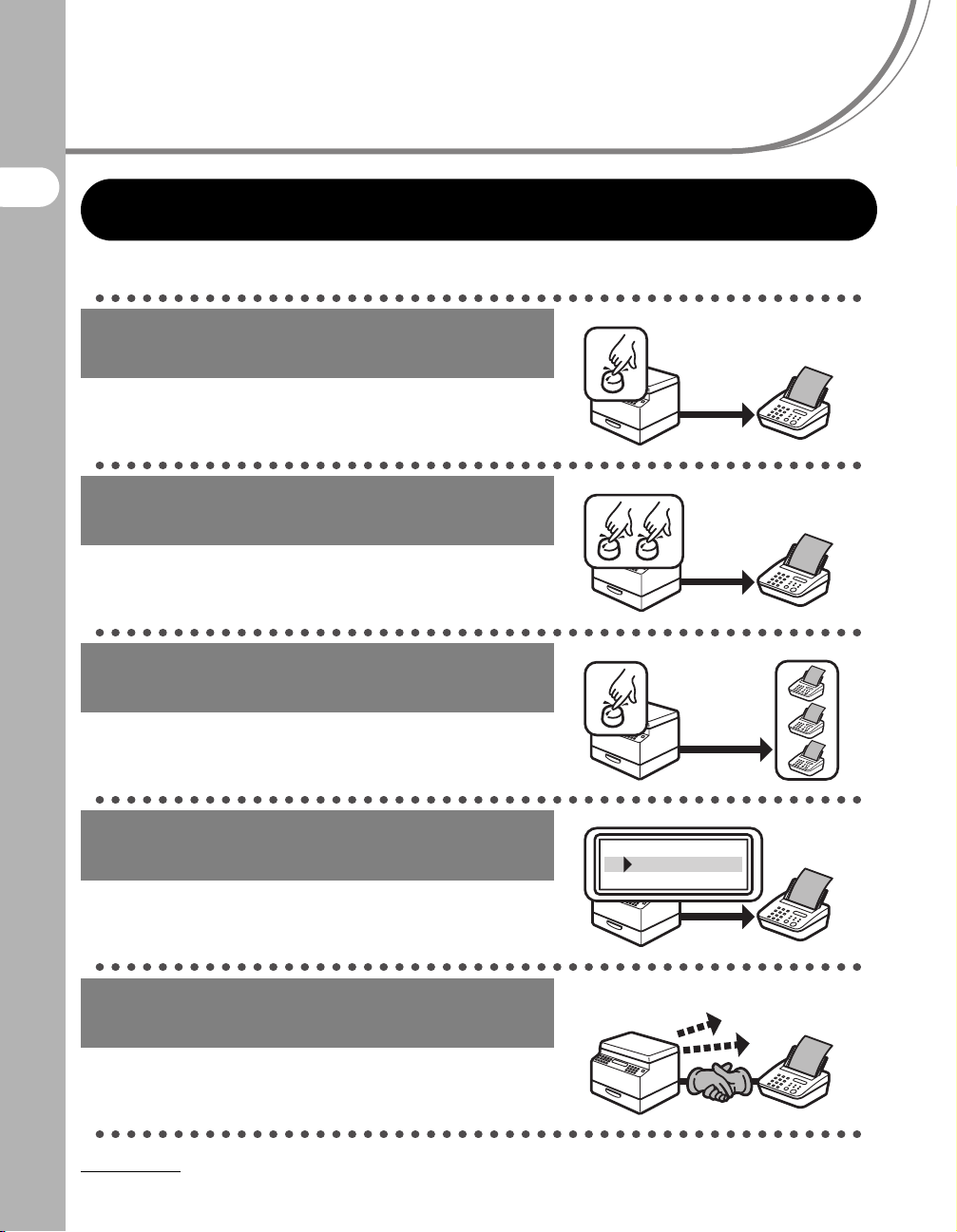
Возможности данного
аппарата
Функции факса (только MF3240)
Задание адресата одной
клавишей
Быстрый однокнопочный набор
Возможности данного аппарата
→ стр. 4-7
Задание адресата двузначным
кодом
Кодированный набор
→ стр. 4-14
Задание нескольких адресатов
одной клавишей
Групповой набор
→ стр. 4-21
Поиск определенного адресата
Набор по адресной книге
→ Расширенное руководство
Повторный набор при занятой
линии
Повторный набор
→ Расширенное рукожводство
ii
AAAAA
BBBBB
CCCCC
Page 4
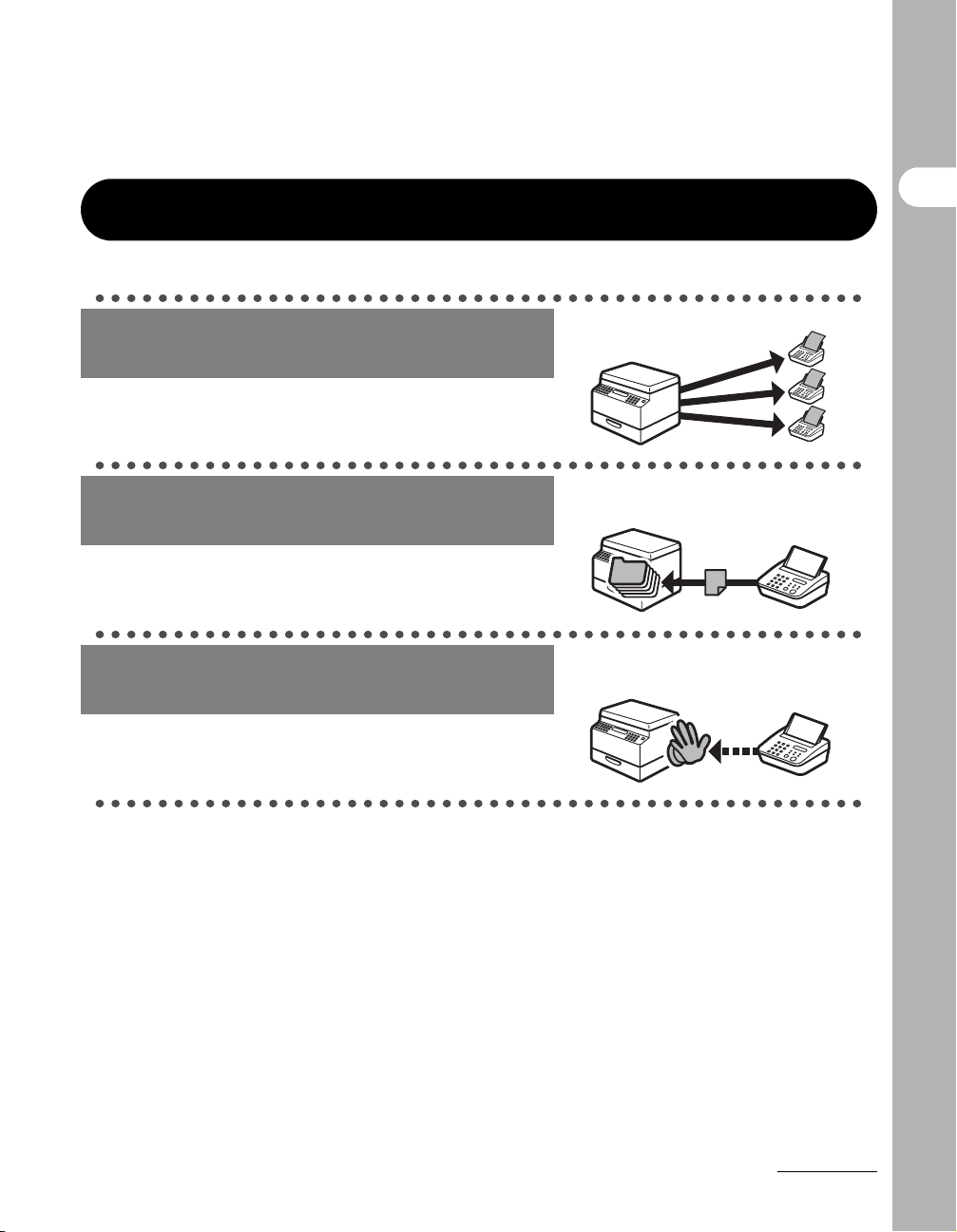
Функции факса (продолжение)
Отправка факсимильного
сообщения нескольким абонентам
Циркулярная рассылка
→ Расширенное руководство
Получение факсимильных сообщений
в память без их распечатки
Прием в память
→ Расширенное руководство
Отклонение факсов без их
номеров
Ограничение приема
→ Расширенное руководство
Возможности данного аппарата
Факс (продолжение)
iii
Page 5

Функции копирования
D E F
D E F
D E F
D E F
D E F
D E F
D E F
D E F
Выбор режима сканирования
в зависимости от типа изображения
Качество изображения
Настройка уровня плотности
сканируемых изображений
Возможности данного аппарата
Плотность
Увеличение или уменьшение
копируемых изображений
→ стр. 6-3
→ стр. 6-4
ABC
ABC
ABC
ABC
Коэффициент масштабирования
→ стр. 6-6
Сортировка копий по порядку
страниц
Копирование с сортировкой
→ Расширенное руководство
Копирование двух документов на
один лист
Печать 2 на 1
→ Расширенное руководство
iv
AAAA
AAAA
BBBB
AAAA
BBBB
CCCC
AAAA
BBBB
CCCC
DDDD
1
BBBB
CCCC
DDDD
2
CCCC
DDDD
DDDD
3
4
ABC
ABC
ABC
ABC
1
A
2
A
AAAA
AAAA
AAAA
AAAA
ABC
ABC
ABC
ABC
1
AAAA
AAAA
AAAA
AAAA
AAAA
1
AAAA
AAAA
1
AAAA
2
AAAA
AAAA
AAAA
1
AAAA
1
Page 6

Функции принтера
Печать документа с компьютера
Печать
→ Руководство по программному обеспечению
Функции сканера
Задание подробных параметров сканирования,
подходящих для различных изображений
Сканирование
→ Руководство по программному обеспечению
ABC
ABC
ABC
ABC
ABC
ABC
ABC
ABC
Возможности данного аппарата
Функция передачи факсов с компьютера
(только MF3240)
Передача факса с компьютера
Передача факса с компьютера
→ Руководство по программному обеспечению
v
Page 7
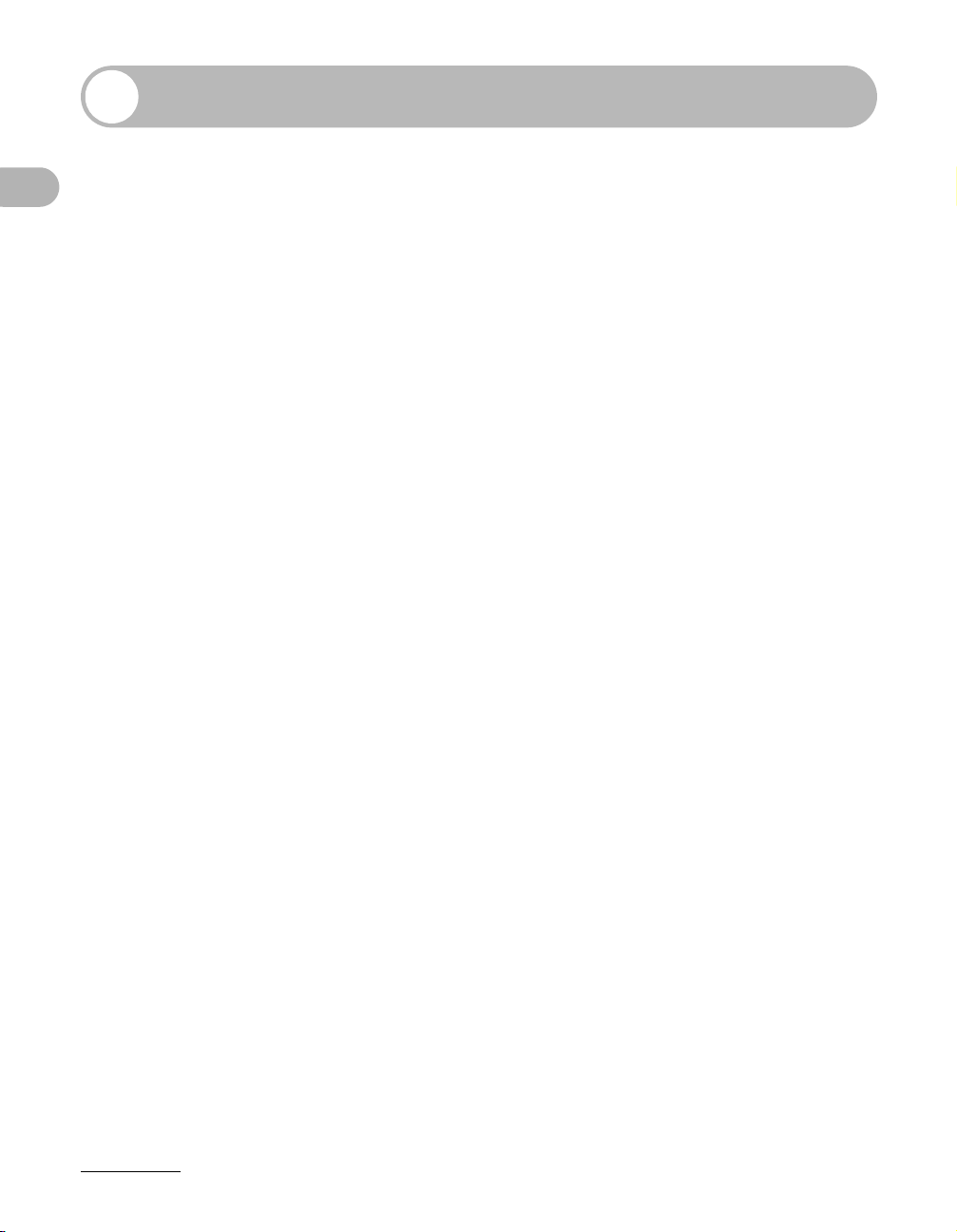
Содержание
Руководства к устройству...........................................................i
Возможности данного аппарата................................................ii
Функции факса (только MF3240) ................................. ii
Функции копирования .................................................. iv
Функции принтера ......................................................... v
Функции сканера ........................................................... v
Функция передачи факсов с компьютера
(только MF3240) ............................................................ v
Содержание ..................................................................................vi
Возможности данного аппарата
Как пользоваться данным Руководством .............................. x
Символы, используемые в данном Руководстве.........x
Иллюстрации, используемые в данном
Руководстве.................................................................. xi
Юридическая информация.......................................................xii
Торговые марки ............................................................xii
Авторские права...........................................................xii
Ограничение ответственности....................................xii
1 Перед использованием аппарата....................................... 1-1
Компоненты аппарата ..............................................................1-1
Панель управления...................................................................1-3
Основная панель управления ...................................1-3
Панель управления факсимильными
операциями (только MF3240) ....................................1-6
ЖК-дисплей (режим ожидания) .............................................1-7
Режим факса (Только MF3240).................................1-7
Режим копирования ...................................................1-7
Режим сканирования .................................................1-7
vi
Картридж с тонером .................................................................1-8
Техническое обслуживание картриджа для
тонера..........................................................................1-9
Page 8

Параметры таймера.................................................................1-10
Задание спящего режима ........................................1-10
Задание летнего времени (только MF3240) ..........1-13
2 Работа с документами..........................................................2-1
Требования к документам .......................................................2-1
Область сканирования.............................................................2-2
Загрузка документов ................................................................2-3
3 Материал для печати............................................................ 3-1
Требования к бумаге.................................................................3-1
Область печати ..........................................................................3-2
Рекомендации по выбору бумаги ..........................................3-3
Загрузка бумаги .........................................................................3-4
В универсальное устройство подачи........................3-4
Задание формата и типа бумаги .............................................3-7
Выбор участка вывода бумаги .............................................3-10
Тип бумаги и участок вывода бумаги .....................3-11
Участок вывода стороной для печати вниз...........3-12
Участок вывода стороной для печати вверх ......... 3-13
Возможности данного аппарата
4 Передача факсов (Только MF3240)....................................4-1
Настройки сканирования.........................................................4-3
Качество изображения ..............................................4-3
Плотность....................................................................4-5
Быстрый набор ..........................................................................4-6
Регистрация абонентов для быстрого набора ......... 4-6
Использование быстрого набора ............................4-30
vii
Page 9
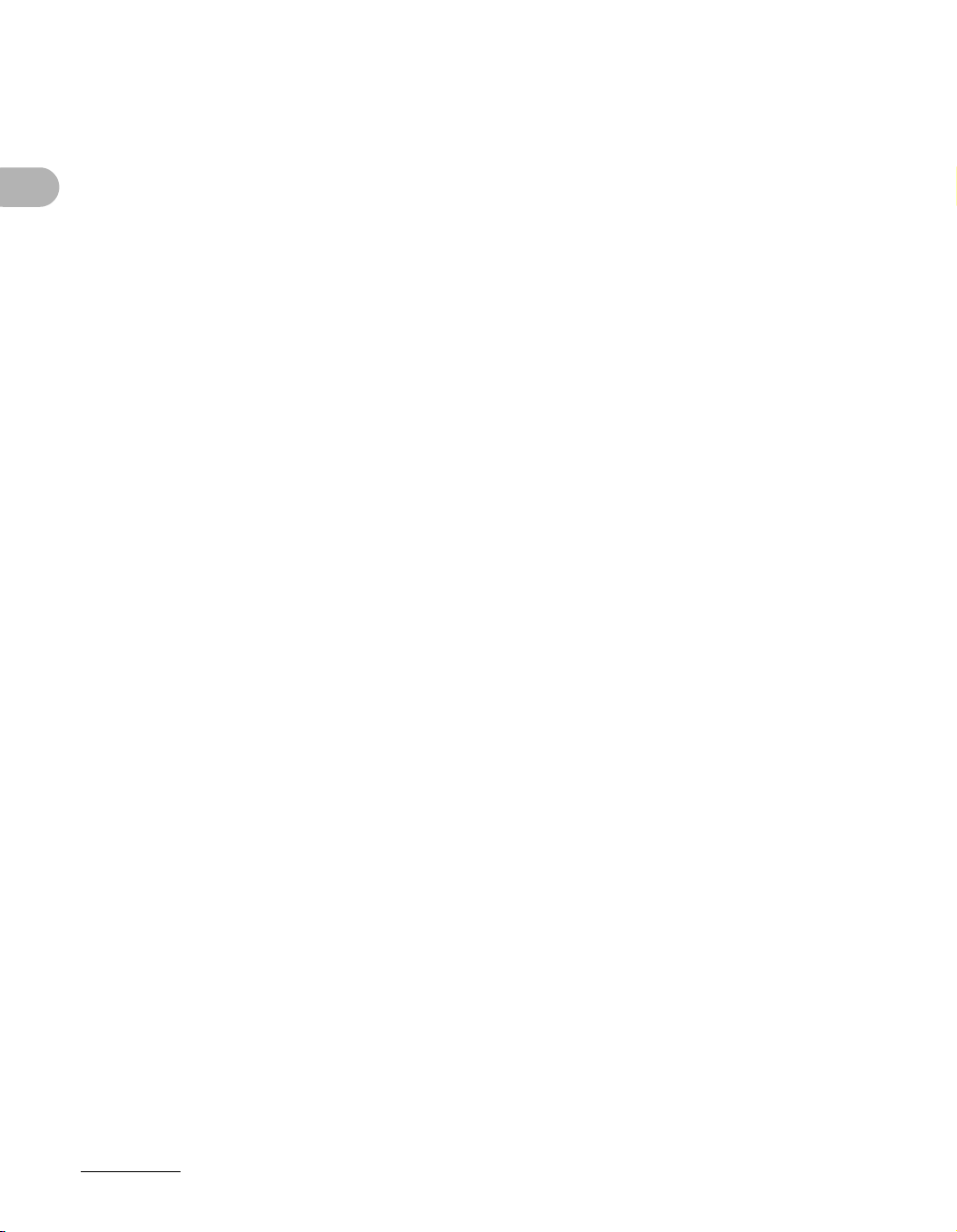
5 Прием факсов (Только MF3240)..........................................5-1
6 Копирование ..........................................................................6-1
Настройки сканирования.........................................................6-3
Качество изображения ..............................................6-3
Плотность....................................................................6-4
Коэффициент масштабирования..............................6-6
7 Печать ......................................................................................7-1
8 Сканирование ........................................................................8-1
Возможности данного аппарата
9 Передача факса с компьютера (Только MF3240) ............9-1
10 Техническое обслуживание............................................ 10-1
Чистка аппарата.......................................................................10-1
Корпус........................................................................10-1
Внутренняя часть .....................................................10-2
Область сканирования.............................................10-4
Замена картриджа с тонером................................................10-5
Перераспределение тонера ....................................10-5
Замена картриджа с тонером на новый.................10-6
Транспортировка аппарата ...................................................10-9
11 Устранение неполадок..................................................... 11-1
Устранение замятия бумаги ..................................................11-1
Сообщения на ЖК-дисплее ...................................................11-7
Сообщения общего характера.................................11-7
Факсимильная связь (только MF3240) .................11-11
Принтер ...................................................................11-14
Коды ошибок (только MF3240) ...........................................11-15
Если невозможно устранить неполадку ..........................11-16
viii
Page 10
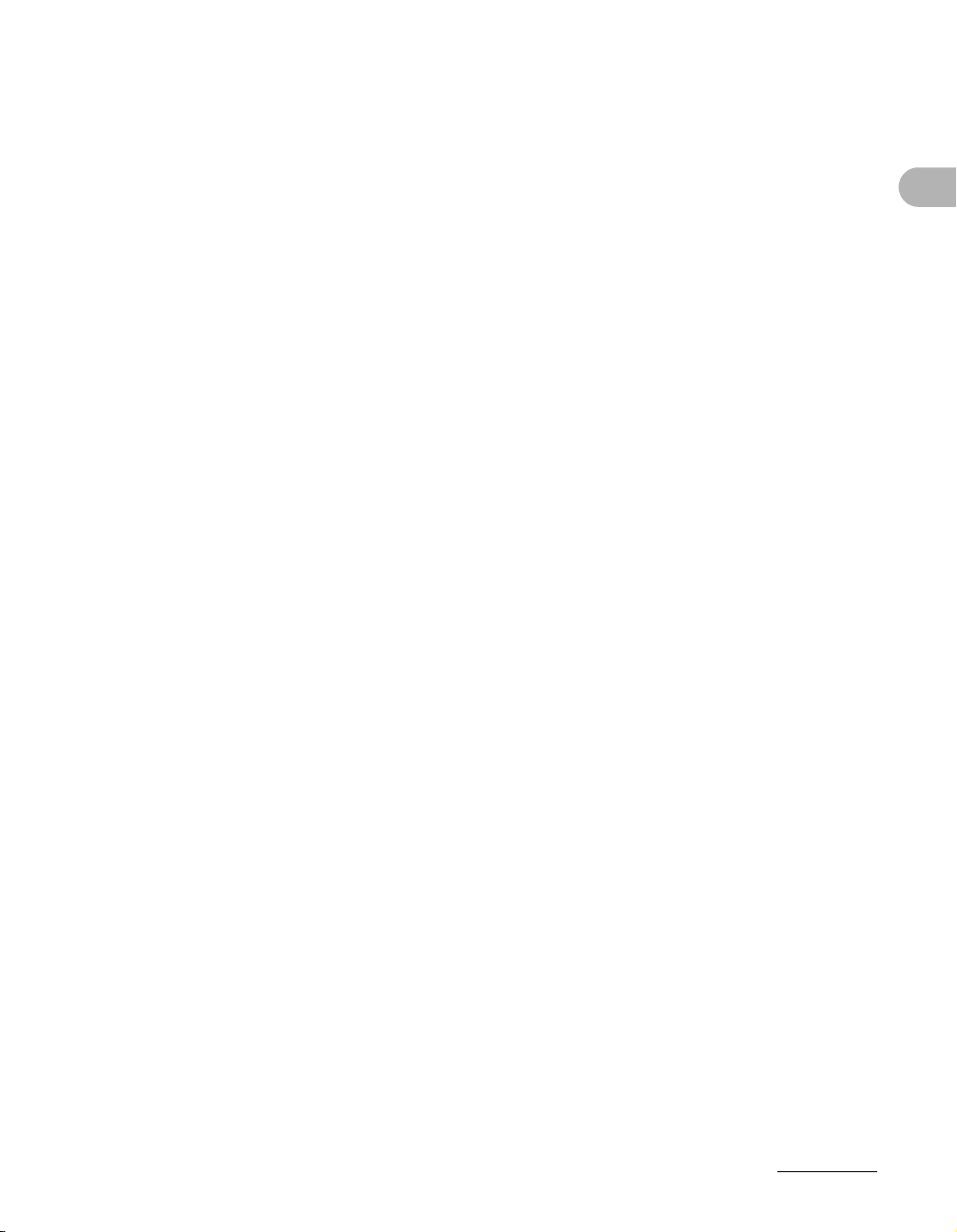
12 Настройки аппарата..........................................................12-1
Настройки аппарата................................................................12-1
Печать списка данных пользователя
(только MF3240) .......................................................12-1
Доступ к меню настроек ..........................................12-3
Меню настроек.........................................................................12-5
ОБЩИЕ ПАРАМЕТРЫ .............................................12-5
ПАРАМЕТРЫ КОПИР. .............................................12-6
ПАРАМЕТРЫ ТАЙМЕРА .........................................12-7
ПАРАМЕТРЫ ФАКСА (только MF3240) .................12-7
PACCЫЛKA (только MF3240) ...............................12-11
ПАРАМЕТРЫ АДР.КН. (Только MF3240) .............12-11
ПАРАМЕТРЫ ОТЧЕТА (только MF3240) .............12-12
13 Приложение........................................................................13-1
Технические характеристики................................................13-1
Общие ........................................................................13-1
Копировальный аппарат ..........................................13-3
Принтер .....................................................................13-3
Факсимильная связь (только MF3240) ...................13-4
Телефон (только MF3240) .......................................13-5
Возможности данного аппарата
Указатель ..................................................................................13-6
ix
Page 11

Как пользоваться данным Руководством
Символы, используемые в данном Руководстве
Перечисленные ниже символы использованы во всем тексте руководств по
работе с аппаратом и обозначают указания, предупреждения и примечания,
которые необходимо иметь в виду при эксплуатации аппарата.
ОСТОРОЖНО
Возможности данного аппарата
ВНИМАНИЕ
ПРИМЕЧАНИЕ
Кроме того, в данном Руководстве для указания клавиш и сообщений на
дисплее используются специальные обозначения:
– Названия клавиш, которые необходимо нажать, указаны в квадратных
скобках: [Стоп/Сброс].
– Информация, отображаемая на ЖК-дисплее, указана в угловых скобках:
<ЗАГРУЗИТЕ БУМАГУ>.
Номера, которыми отмечены клавиши на схеме панели управления, отвечают
порядку действий при выполнении операции.
Предупреждение, при несоблюдении которого возможен
летальный исход или серьезная травма.
Указание о мерах предотвращения травм или повреждений
аппарата.
Примечание об ограничении эксплуатации и мерах по избежанию
незначительных затруднений.
x
Page 12

Иллюстрации, используемые в данном Руководстве
Если не оговорено иное, на иллюстрациях в данном Руководстве показан
аппарат LaserBase MF3240.
В случае различий между моделями MF3240 и MF3220/MF3228 это четко
указано в тексте, например, «Только MF3240».
Возможности данного аппарата
xi
Page 13

Юридическая информация
Торговые марки
Canon, логотип Canon и LaserBase являются торговыми марками компании
Canon Inc.
Все прочие наименования компаний и изделий являются зарегистрированными
торговыми марками, торговыми марками или служебными марками
соответствующих компаний.
Авторские права
Возможности данного аппарата
Copyright © 2006 г., Canon Inc. Все права защищены. Никакая часть данной
публикации не может воспроизводиться, передаваться, транслироваться
и храниться в поисковой системе, а также не может переводиться на
естественные или компьютерный языки в любом виде или любыми средствами:
электронными, механическими, магнитными, оптическими, химическими,
вручную или какими-либо иными, без предварительного письменного
разрешения корпорации Canon.
Ограничение ответственности
Информация в настоящем документе может быть изменена без уведомления.
КОРПОРАЦИЯ CANON INC. НЕ ДАЕТ НИКАКИХ ГАРАНТИЙ, ВЫРАЖЕННЫХ
ИЛИ ПОДРАЗУМЕВАЕМЫХ, В ОТНОШЕНИИ ДАННОГО ПРОДУКТА ЗА
ИСКЛЮЧЕНИЕМ ИЗЛОЖЕННЫХ В НАСТОЯЩЕМ ДОКУМЕНТЕ, ВКЛЮЧАЯ, БЕЗ
ИСКЛЮЧЕНИЯ, ГАРАНТИИ РЫНОЧНОЙ И КОММЕРЧЕСКОЙ ПРИГОДНОСТИ,
СООТВЕТСТВИЯ ОПРЕДЕЛЕННЫМ ЦЕЛЯМ ИСПОЛЬЗОВАНИЯ ИЛИ В СЛУЧАЕ
НАРУШЕНИЯ УСЛОВИЙ КАКИХ-ЛИБО ЛИЦЕНЗИЙ. КОРПОРАЦИЯ CANON INC.
НЕ НЕСЕТ НИКАКОЙ ОТВЕТСТВЕННОСТИ ЗА КАКОЙ-ЛИБО ПРЯМОЙ,
СЛУЧАЙНЫЙ ИЛИ КОСВЕННЫЙ УЩЕРБ ЛЮБОГО ПРОИСХОЖДЕНИЯ ИЛИ ЗА
УБЫТКИ И РАСХОДЫ, ПОНЕСЕННЫЕ В СВЯЗИ С ИСПОЛЬЗОВАНИЕМ
ДАННОГО ПРОДУКТА.
xii
Page 14

Перед использованием аппарата
Перед использованием
аппарата
Компоненты аппарата
A Крышка стекла экспонирования
Откройте эту крышку при установке
документа на стекло экспонирования.
B Стекло экспонирования
A
Служит для установки документов.
C Панель управления
B
C
D
E
F
G
Служит для управления аппаратом.
D Выводной лоток
Служит для вывода распечаток.
E Передняя панель
Откройте эту панель для установки
картриджа с тонером или устранения
замятия бумаги.
F Универсальное устройство подачи
Служит для подачи бумаги, загружаемой
вручную по одному листу.
G Кассета для бумаги
Служит в качестве источника бумаги.
1-1
Page 15
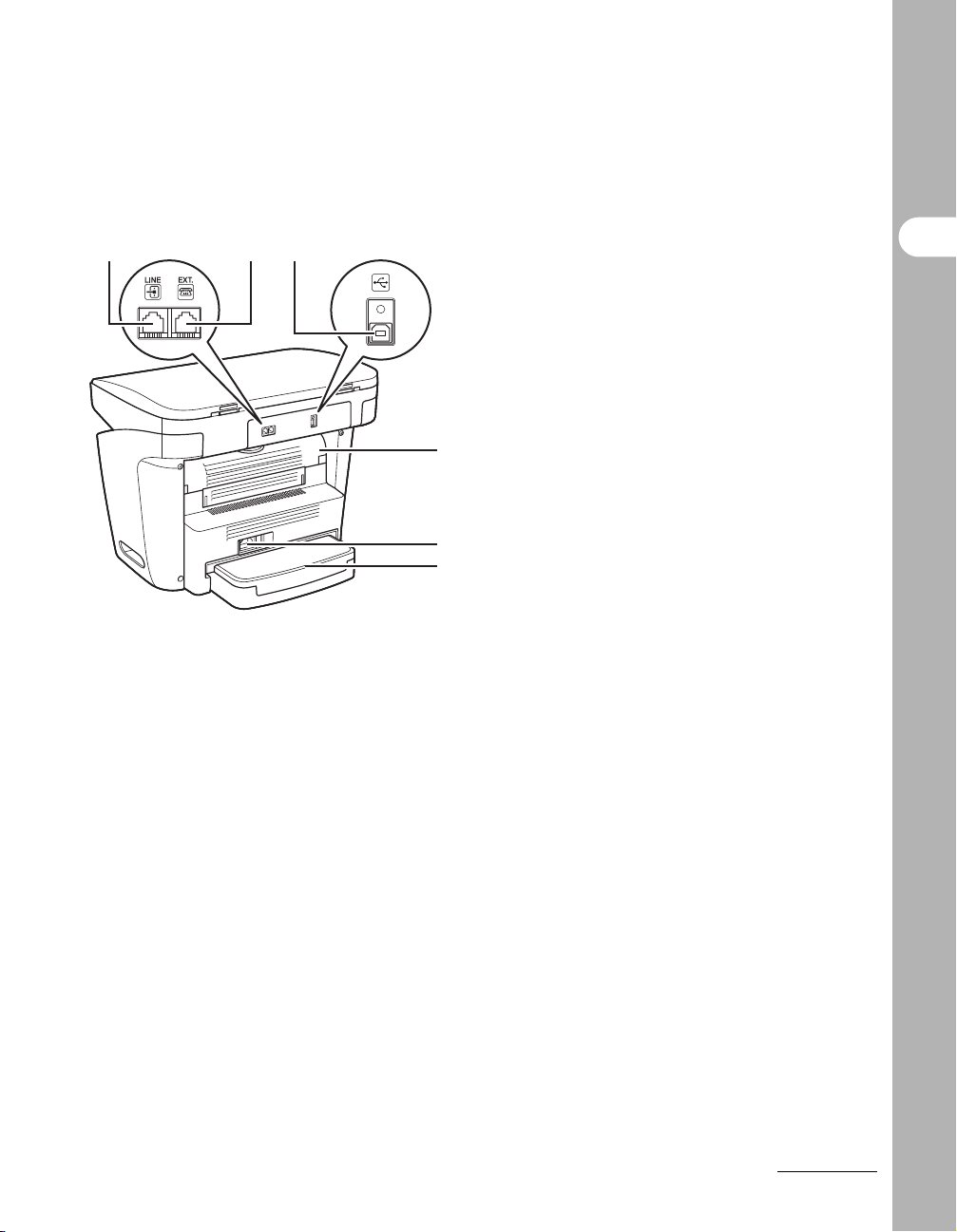
HIJ
H* Гнездо подключения телефонной
линии
Служит для подключения телефонного
кабеля.
I* Розетка внешнего устройства
Служит для подключения внешнего
устройства.
J Порт USB
Служит для подключения кабеля USB
K
(универсальная последовательная шина).
K Крышка участка вывода лицевой
стороной вверх
L
M
Откройте эту крышку при выводе бумаги
лицевой стороной вверх или при
устранении замятия бумаги.
L Гнездо питания
Для подключения шнура питания.
M Крышка удлинителя
Служит для защиты бумаги в кассете от
грязи и пыли.
*Только MF3240
Перед использованием аппарата
1-2
Page 16
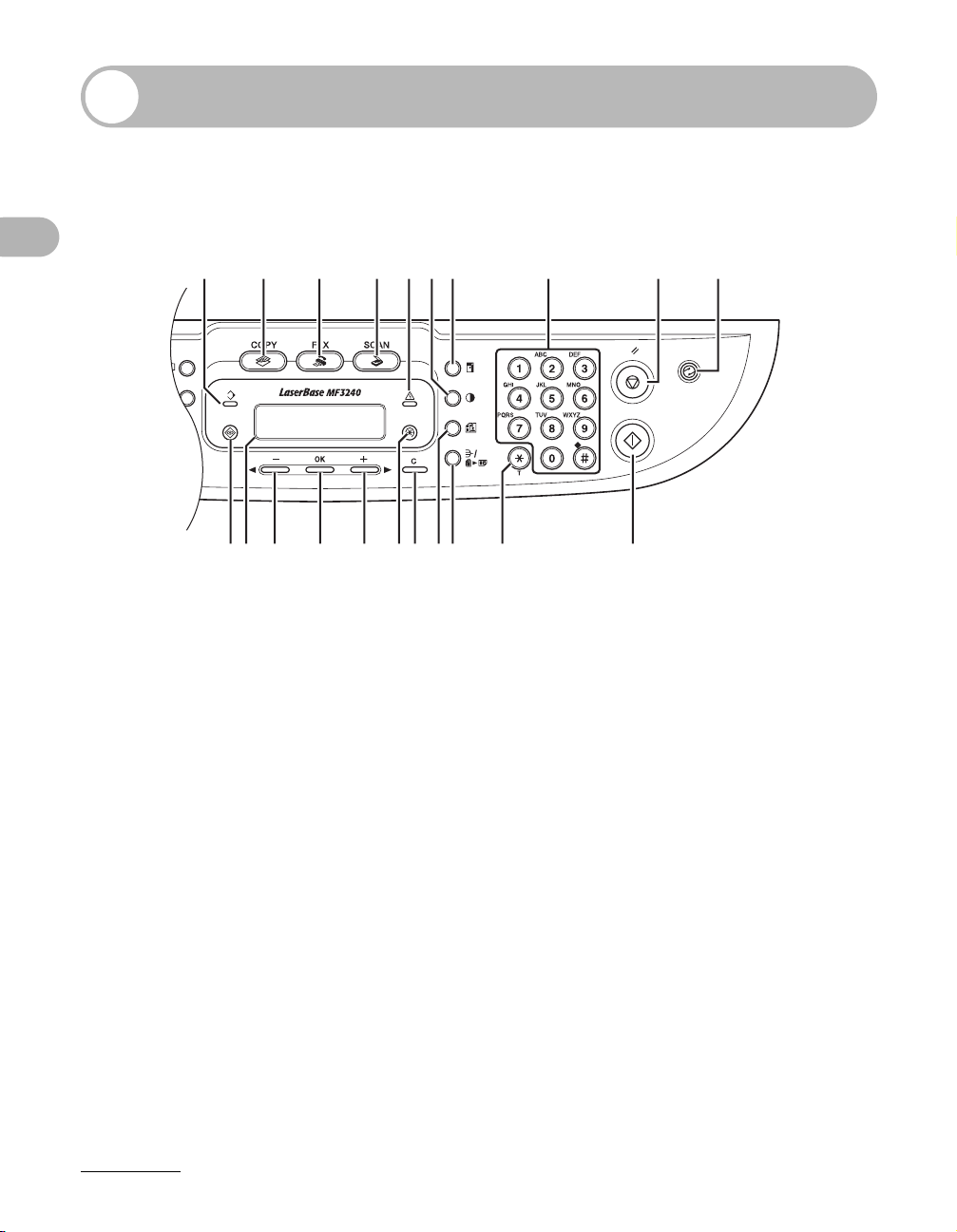
Панель управления
Основная панель управления
● MF3240
ABCDFEG H I J
Перед использованием аппарата
KLMNOQPRSTU
A Индикатор обработки/данных
Мигает во время передачи или приема
факсов. Горит, если в аппарате имеются
ожидающие задания.
B Клавиша [COPY]
Служит для переключения в режим
копирования.
C Клавиша [FAX]
Служит для переключения в режим
факса.
D Клавиша [SCAN]
Служит для переключения в режим
сканирования.
E Индикатор ошибки
Мигает в случае ошибки.
F Клавиша [Плотность]
Служит для настройки плотности копии
или факса.
G Клавиша [Увеличить/Уменьшить]
Служит для увеличения или уменьшения
масштаба копии.
H Цифровые клавиши
Служат для ввода букв и цифр.
I Клавиша [Стоп/Сброс]
Служит для остановки текущего задания.
Также служит для возврата аппарата
в режим ожидания.
J Клавиша [Энергосбережение]
Служит для ручного перехода в режим
энергосбережения и выхода из него. При
переключении в спящий режим эта
клавиша горит зеленым цветом, при
отмене этого режима клавиша
выключается.
K Клавиша [Пуск]
Служит для запуска копирования,
сканирования или передачи факсов.
1-3
Page 17
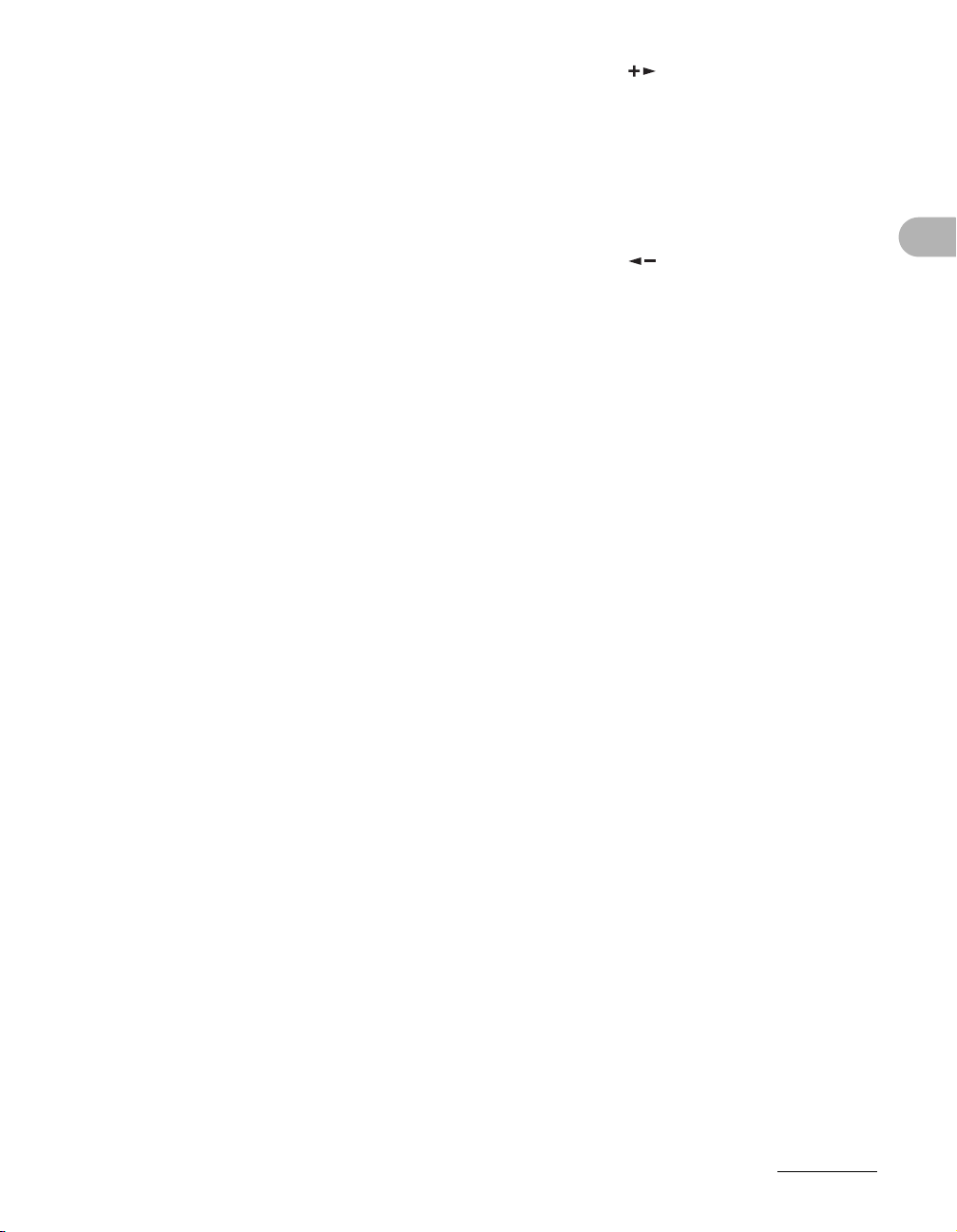
L Клавиша [Тон]
Служит для переключения с импульсного
на тональный набор.
M Клавиша [Сортировка/2 на 1]
Служит для сортировки копий, а также
для задания копирования 2 на 1.
N Клавиша [Качество изображения]
Служит для выбора качества
изображения при копировании или
передаче факсов.
O Клавиша [C] (Стереть)
Служит для стирания введенных
алфавитно-цифровых символов.
P Клавиша [Дополнительные функции]
Служит для выбора или отмены режимов
в меню «Дополнительные функции».
Q Клавиша [ ]
Служит для увеличения значения
различных параметров. Также служит
для перехода к следующему пункту
меню.
R Клавиша [OK]
Служит для подтверждения выбора
функции или режима.
S Клавиша [ ]
Служит для уменьшения значения
различных параметров. Также служит
для перехода к предыдущему пункту
меню.
T ЖК-дисплей
Отображает сообщения и подсказки
в течение операции. При настройке
параметров служит для отображения
выбранных вариантов, текста и чисел.
U Клавиша [Системный монитор]
Служит для проверки состояния печати,
состояния факса, количества
распечатанных и отсканированных
страниц, свободного объема памяти или
результатов передачи/приема.
Перед использованием аппарата
1-4
Page 18
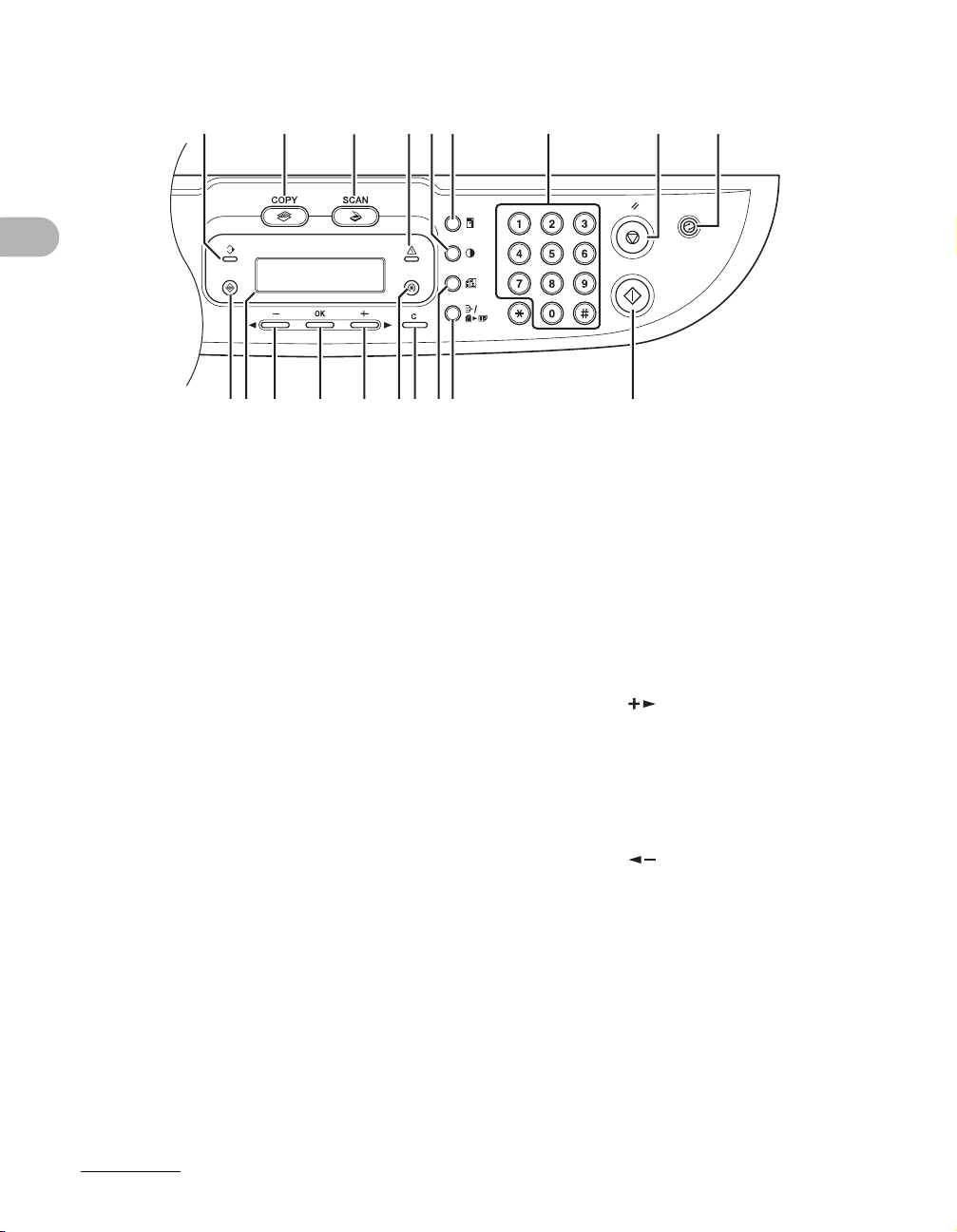
● MF3220/MF3228
AB
A Индикатор обработки/данных
Горит, если в аппарате имеются
Перед использованием аппарата
ожидающие задания.
B Клавиша [COPY]
Служит для переключения в режим
копирования.
C Клавиша [SCAN]
Служит для переключения в режим
сканирования.
D Индикатор ошибки
Мигает в случае ошибки.
E Клавиша [Плотность]
Служит для настройки плотности копии.
F Клавиша [Увеличить/Уменьшить]
Служит для увеличения или уменьшения
масштаба копии.
G Цифровые клавиши
Служат для ввода цифр.
H Клавиша [Стоп/Сброс]
Служит для остановки текущего задания.
Также служит для возврата аппарата
в режим ожидания.
I Клавиша [Энергосбережение]
Служит для ручного перехода в режим
энергосбережения и выхода из него. При
переключении в спящий режим эта
клавиша горит зеленым цветом, при
отмене этого режима клавиша
выключается.
J Клавиша [Пуск]
Служит для запуска копирования или
сканирования.
DFEGHI
C
JKLMONPQRS
K Клавиша [Сортировка/2 на 1]
Служит для сортировки копий, а также
для задания копирования 2 на 1.
L Клавиша [Качество изображения]
Служит для выбора качества
изображения при копировании.
M Клавиша [C] (Стереть)
Служит для стирания введенных
алфавитно-цифровых символов.
N Клавиша [Дополнительные функции]
Служит для выбора или отмены режимов
в меню «Дополнительные функции».
O Клавиша [ ]
Служит для увеличения значения
различных параметров. Также служит
для перехода к следующему пункту
меню.
P Клавиша [OK]
Служит для подтверждения выбора
функции или режима.
Q Клавиша [ ]
Служит для уменьшения значения
различных параметров. Также служит
для перехода к предыдущему пункту
меню.
R ЖК-дисплей
Отображает сообщения и подсказки
в течении операции. При настройке
параметров служит для отображения
выбранных вариантов, текста и чисел.
S Клавиша [Системный монитор]
Служит для проверки состояния печати,
а также количества распечатанных
и отсканированных страниц.
1-5
Page 19

Панель управления факсимильными операциями
(только MF3240)
A Клавиши быстрого однокнопочного
набора
Служат для быстрого однокнопочного
набора (заранее зарегистрированные
часто используемые номера) или
группового набора.
B Клавиша [R] (Вызов)
Служит для набора кода выхода на
внешнюю линию или добавочного номера,
если аппарат подключен через
коммутатор (УАТС).
C Клавиша [Адресная книга]
Служит для поиска адресатов, заранее
зарегистрированных для быстрого
однокнопочного набора или
кодированного набора, по их имени.
AC
B
D
FE
D Клавиша [Кодированный набор]
Служит для кодированного набора.
E Клавиша [Повтор/Пауза]
В режиме ожидания факсимильных
операций служит для повторного набора
последнего набранного номера; в режиме
ввода факсимильного номера служит для
ввода паузы.
F Клавиша [Трубка]
Нажмите эту клавишу, если требуется
набрать номер, не снимая телефонную
трубку внешнего телефонного аппарата.
Перед использованием аппарата
1-6
Page 20

ЖК-дисплей (режим ожидания)
Режим факса*
31/12 2006 СБ. 10:50
Тлк.фкс СТАНДАРТ
BC
A Дата и время
B Режим приема
C Качество изображения
Перед использованием аппарата
* Только MF3240
Режим сканирования
РЕЖИМ СКАНИРОВ.
(Только MF3240)
A
Режим копирования
A
100% A4
ТЕКСТ 1
DE
A Коэффициент масштабирования
B Формат бумаги
C Количество
DПлотность
E Качество изображения
BC
ПРИМЕЧАНИЕ
– При подключении аппарата к сети
электропитания на ЖК-дисплее сначала
отображается сообщение <ПОДОЖДИТЕ>,
затем <ИНИЦИАЛИЗАЦИЯ...>, затем
появляется экран режима ожидания. Экран
режима ожидания может также
отображаться без отображения сообщения
<ИНИЦИАЛИЗАЦИЯ...>.
– Если аппарат простаивает в течение 1 мин,
на дисплее снова появляется экран режима
ожидания (Функция автоматической
очистки).
1-7
Page 21
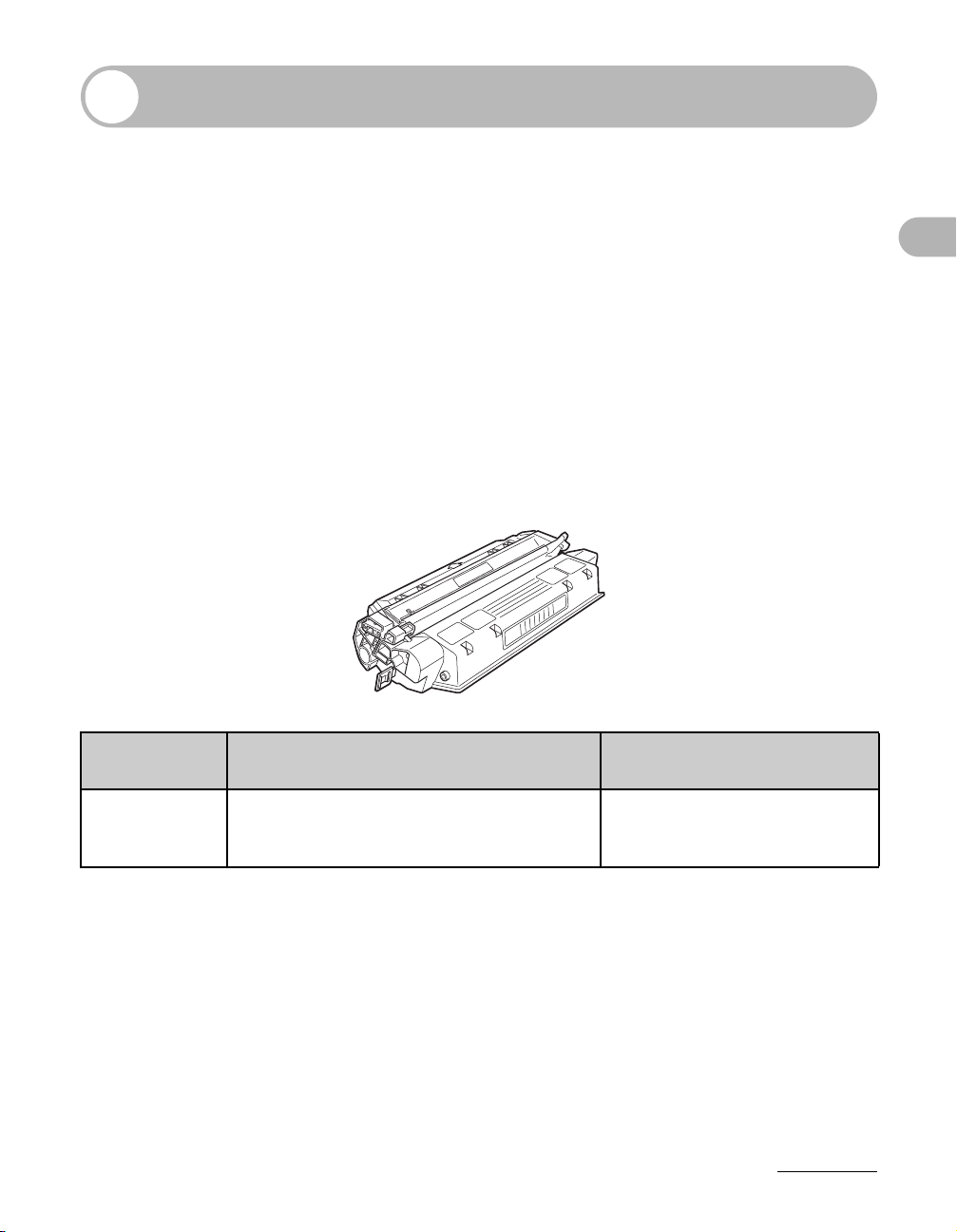
Картридж с тонером
Ресурс используемого в данном аппарате оригинального картриджа
с тонером Canon составляет приблизительно 2500 страниц. Данное
количество страниц рассчитано на основе стандарта «ISO/IEC 19752»* при
печати на бумаге формата A4 при установленной по умолчанию плотности
печати. Расход тонера зависит от типа печатаемых документов. Если
документы обычно содержат много графики, таблиц или диаграмм, ресурс
картриджа будет меньше, так как при печати таких документов расходуется
больше тонера. Для приобретения запасного оригинального картриджа
с тонером Canon обратитесь к местному уполномоченному дилеру Canon
или в справочную службу Canon.
* «ISO/IEC 19752» – это глобальный стандарт, изданный организацией ISO (Международная
организация по стандартизации) и называющийся «Способ определения ресурса картриджей
с тонером для монохромных электрофотографических принтеров и многофункциональных
аппаратов, которые могут содержать детали принтера».
Название картриджа
с тонером:
Картридж Canon EP-27
Перед использованием аппарата
Название
модели
MF3220
MF3228
MF3240
Поддерживаемый оригинальный
картридж Canon
Картридж Canon EP-27 Прибл. 2500 страниц
Ресурс печати
1-8
Page 22

Техническое обслуживание картриджа для тонера
● Не храните картридж с тонером рядом с экраном, дисководами и гибкими
дисками. Магнит, расположенный внутри картриджа с тонером, может
повредить эти устройства.
● Не подвергайте картридж воздействию высокой температуры, высокой
влажности или резких колебаний температуры.
● Не держите картридж с тонером на ярком свету или на солнце более 5 мин.
● Храните картридж с тонером в защитном пакете. Не открывайте пакет, пока
не будете готовы установить картридж с тонером в устройство.
● Сохраните защитный пакет картриджа с тонером: он может потребоваться,
чтобы упаковать картридж для транспортировки.
● Не храните картридж с тонером в насыщенной солями атмосфере
и в помещениях, где присутствуют агрессивные газы (например, входящие
в состав аэрозолей).
● Не извлекайте картридж с тонером из аппарата без необходимости.
● Не открывайте защитную шторку барабана картриджа с тонером. Качество
Перед использованием аппарата
печати может ухудшиться, если поверхность барабана подвергается
воздействию света или повреждена.
● Держите картридж с тонером только за рукоятку, не прикасаясь к защитной
шторке барабана.
● Не ставьте картридж с тонером на торец и не переворачивайте его. Если
тонер слежался в картридже с тонером, его использование может оказаться
невозможным даже после встряхивания картриджа.
ВНИМАНИЕ
Не бросайте картридж с тонером в огонь. Тонер огнеопасен.
1-9
Page 23
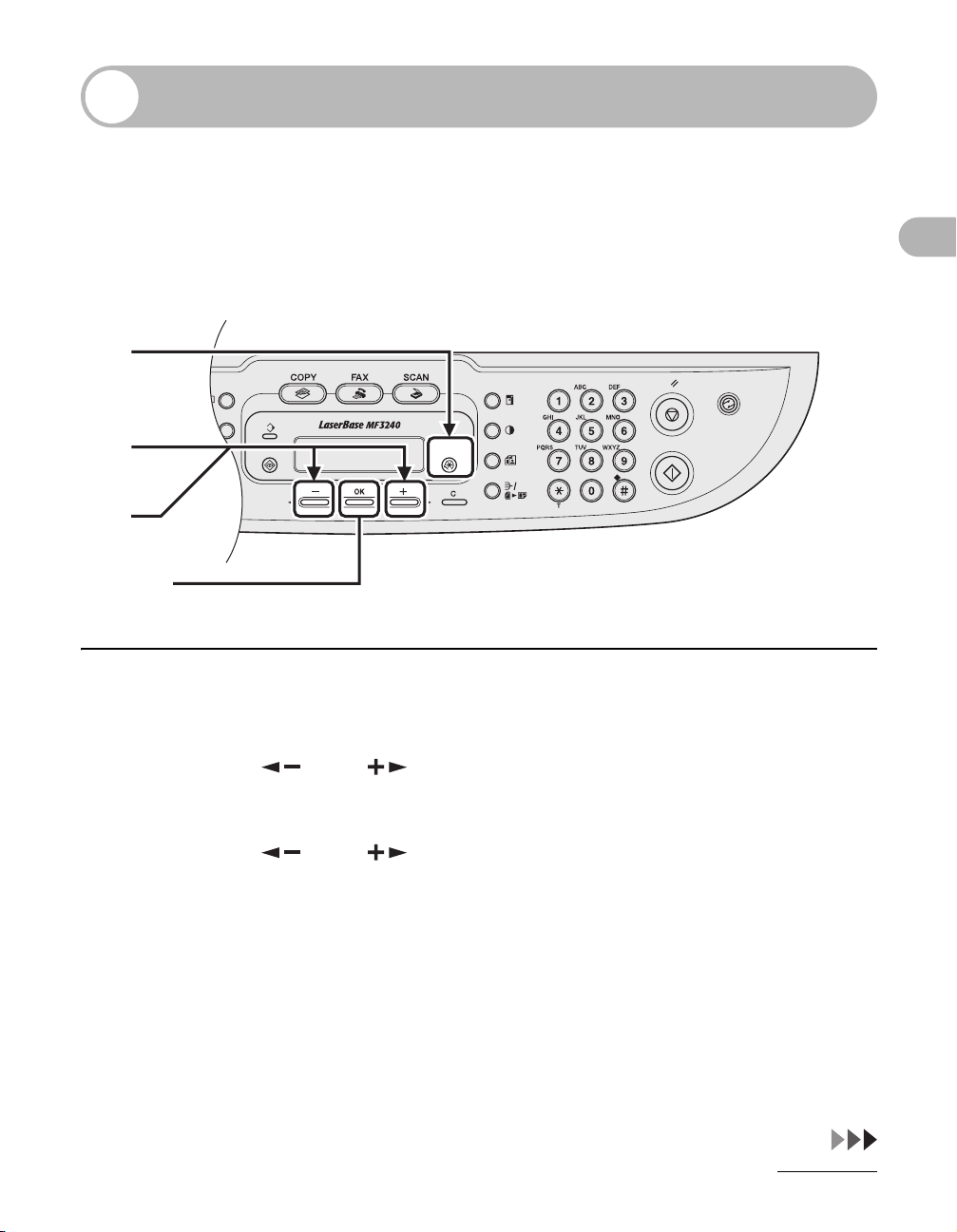
Параметры таймера
Задание спящего режима
Если аппарат не используется в течение определенного времени, он
автоматически переходит в спящий режим.
1
2
3
[OK]
Перед использованием аппарата
1 Нажмите клавишу [Дополнительные функции].
2 Клавишей [ ] или [ ] выберите <ПАРАМЕТРЫ ТАЙМЕРА>
и нажмите клавишу [OK].
3 Клавишей [ ] или [ ] выберите <АВТО ЭНЕРГОСБЕР.>
и нажмите клавишу [OK].
1-10
Page 24
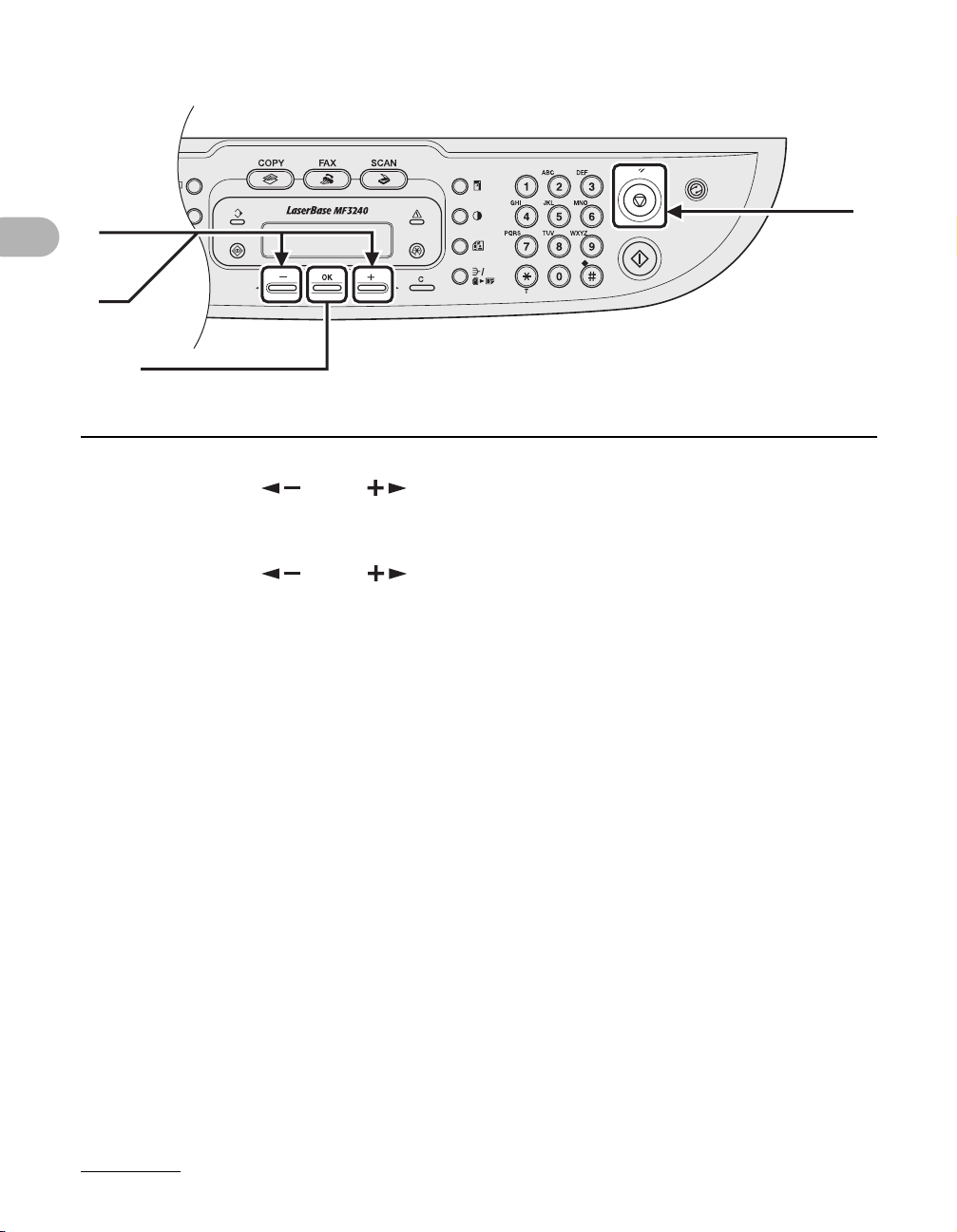
4
5
[OK]
4 Клавишей [ ] или [ ] выберите <ВКЛ.>, затем нажмите клавишу
Перед использованием аппарата
[OK].
5 Клавишей [ ] или [ ] выберите требуемый интервал, затем
нажмите клавишу [OK].
Можно задать интервал от 3 до 30 мин (с шагом 1 мин).
Можно также ввести значение с помощью цифровых клавиш.
6 Нажмите клавишу [Стоп/Сброс] для возврата в режим ожидания.
6
1-11
Page 25
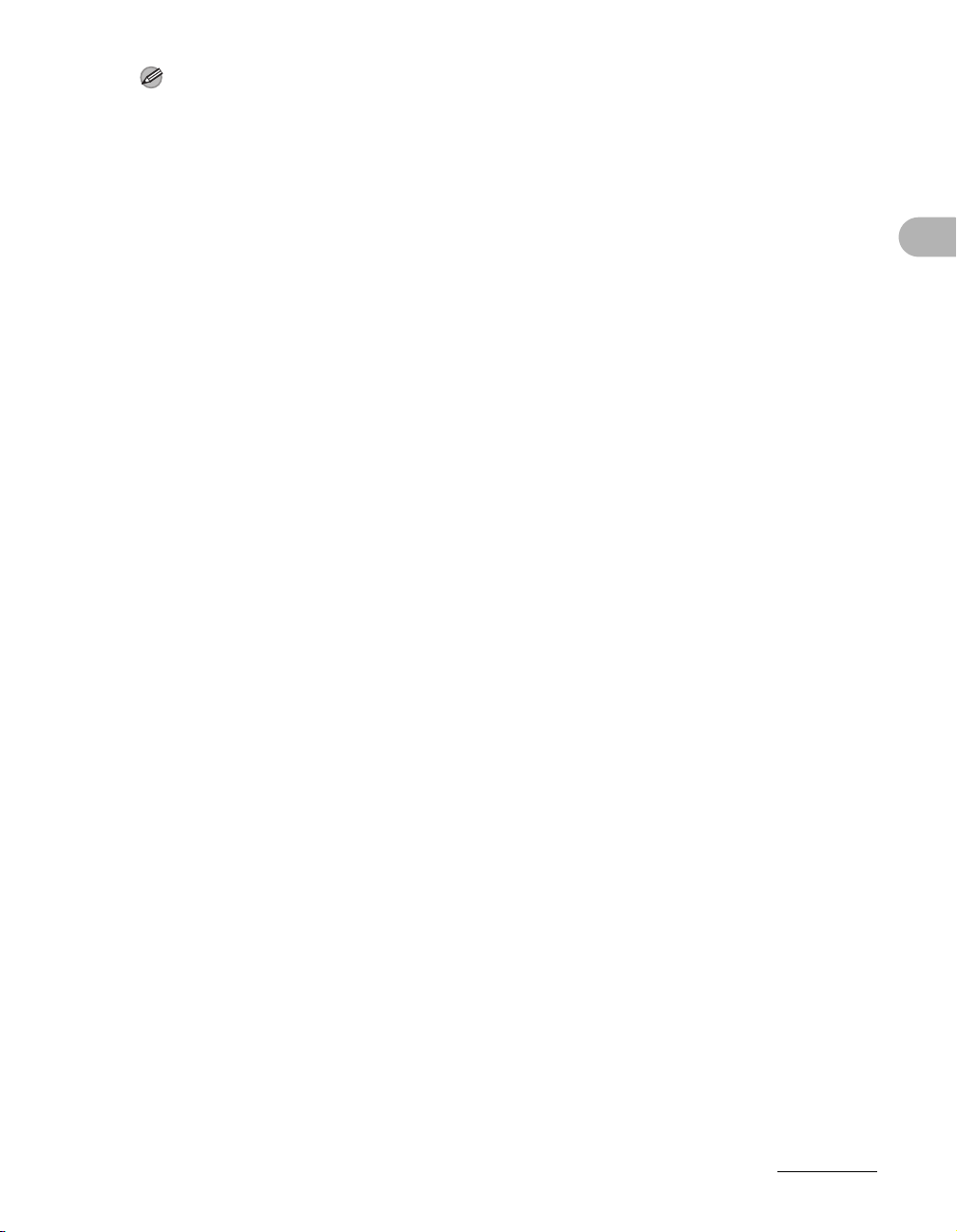
ПРИМЕЧАНИЕ
– Для возврата в обычный режим из спящего режима нажмите клавишу
[Энергосбережение] на панели управления.
– Для ручного перехода в спящий режим нажмите клавишу [Энергосбережение] на панели
управления.
– Аппарат не переходит в спящий режим в следующих случаях:
• если аппарат выполняет какую-либо операцию;
• если горит или мигает индикатор «Обработка/данные»;
• если на дисплее отображается код ошибки и мигает индикатор ошибки;
• если в кассете для бумаги отсутствует бумага;
• если в универсальное устройство подачи загружена бумага;
• если в аппарате произошло замятие бумаги.
– Аппарат выходит из спящего режима в следующих случаях:
• при нажатии клавиши [Энергосбережение] на панели управления;
• при поступлении факсимильного сообщения;
• при снятии телефонной трубки внешнего телефонного аппарата;
• при поступлении с компьютера задания на печать, если началась печать.
Перед использованием аппарата
1-12
Page 26
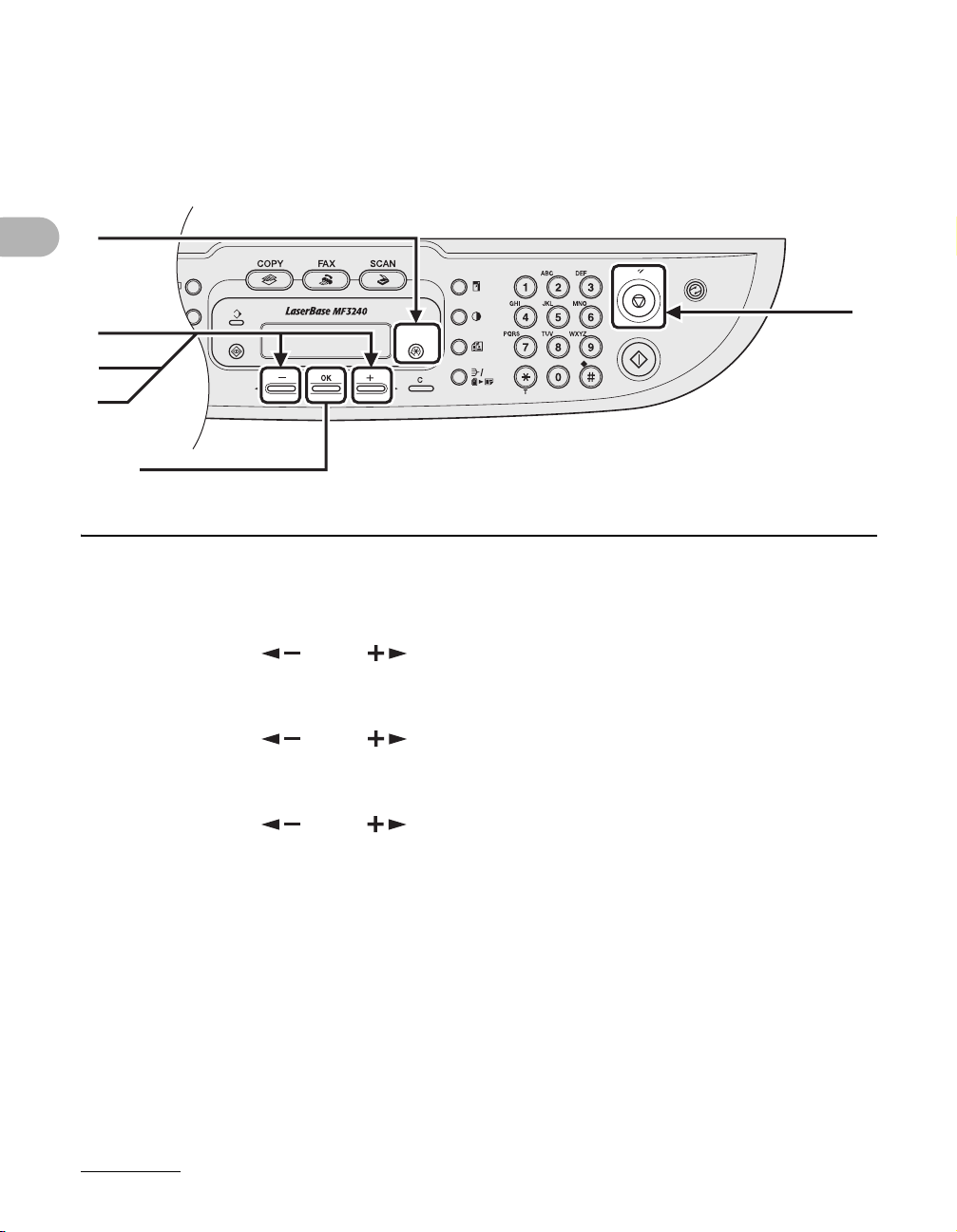
Задание летнего времени (только MF3240)
В некоторых странах и регионах в летнее время часы переводятся вперед. Это
называется «Летнее время».
1
2
3
4
[OK]
Перед использованием аппарата
1 Нажмите клавишу [Дополнительные функции].
5
2 Клавишей [ ] или [ ] выберите <ПАРАМЕТРЫ ТАЙМЕРА>
и нажмите клавишу [OK].
3 Клавишей [ ] или [ ] выберите <ЛЕТНЕЕ ВРЕМЯ> и нажмите
клавишу [OK].
4 Клавишей [ ] или [ ] выберите <ВКЛ.>, затем нажмите клавишу
[OK].
5 Нажмите клавишу [Стоп/Сброс] для возврата в режим ожидания.
1-13
Page 27

Работа с документами
Требования к документам
Тип – Обычная бумага
– Документы на плотной бумаге
–Фотографии
– Документы небольшого формата (например, каталожные
Работа с документами
Paзмеp (Ш × Д) Макс. 216 × 297 мм
Вес Макс. 2 кг
Количество 1 лист
карточки)
– Специальные типы бумаги (например, калька*, прозрачные
пленки* и т.п.)
– Книга (высота: макс. 35 мм)
* При копировании прозрачного документа (например, кальки или прозрачной пленки) положите
его лицевой стороной вниз на стекло экспонирования и закройте листом обычной белой
бумаги.
ПРИМЕЧАНИЕ
Не устанавливайте документ на стекло экспонирования до полного высыхания клея, чернил или
корректирующей жидкости, нанесенной на документ.
2-1
Page 28

Область сканирования
Убедитесь, что текст и рисунки документа попадают в показанную на
следующей схеме заштрихованную область. Заметьте, что указанная
ширина кромки приблизительна и в действительности может немного
отличаться.
1 mm
1 mm
2 mm 2 mm
Работа с документами
2-2
Page 29

Загрузка документов
1 Поднимите крышку стекла экспонирования.
2 Установите документ лицевой стороной вниз.
Работа с документами
2-3
Page 30
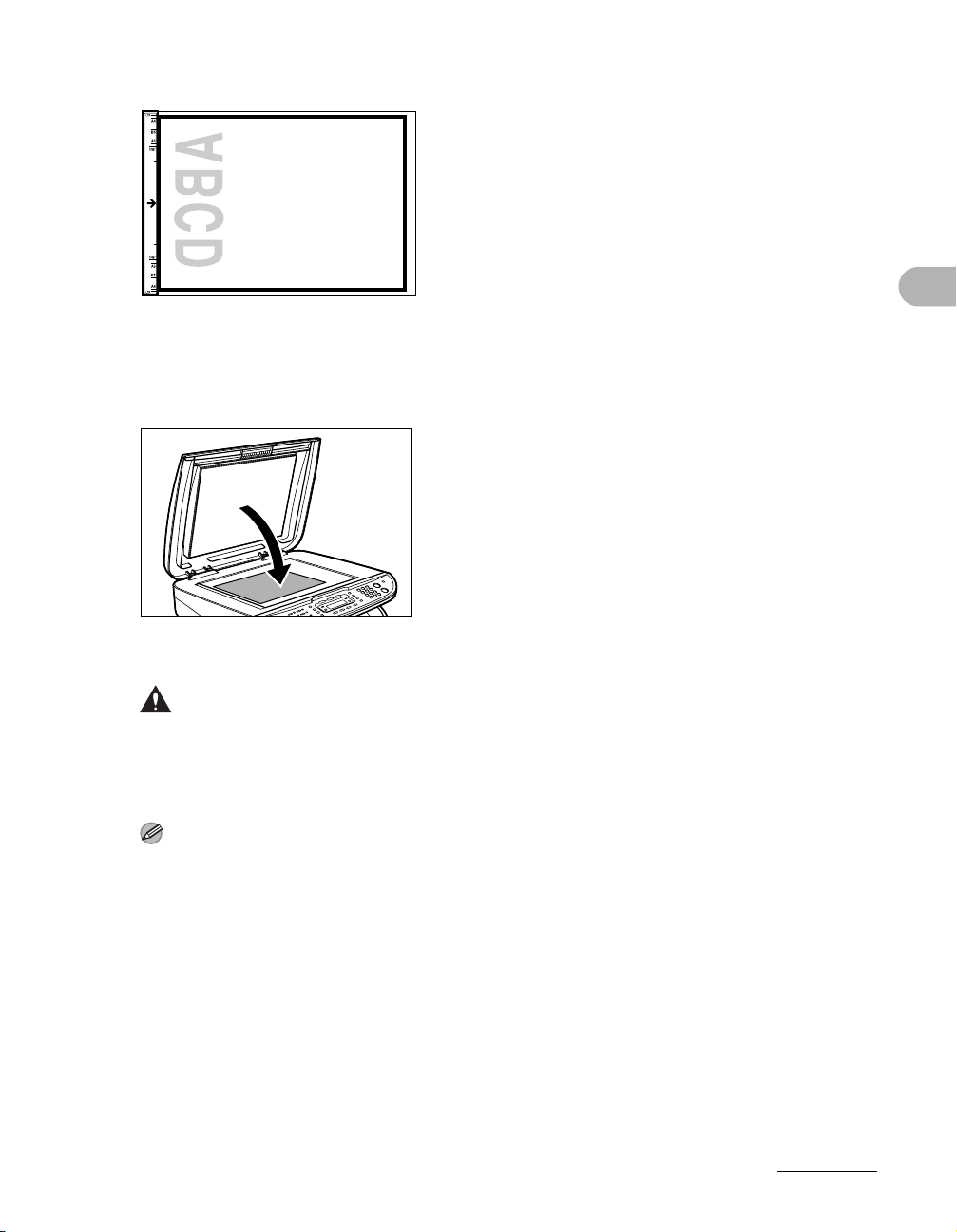
3 Выровняйте документ по соответствующим меткам формата бумаги.
Если документ не соответствует ни одной из меток формата бумаги, выровняйте центр
документа по стрелке.
4 Аккуратно закройте крышку стекла экспонирования.
Документ готов для сканирования.
ВНИМАНИЕ
– Закрывая крышку стекла экспонирования, соблюдайте осторожность, чтобы не
прищемить пальцы и не получить травму.
– Не нажимайте на крышку стекла экспонирования с силой, так как при этом можно
повредить стекло экспонирования и получить травму.
ПРИМЕЧАНИЕ
После завершения сканирования уберите документ со стекла экспонирования.
Работа с документами
2-4
Page 31

Материал для печати
Требования к бумаге
Универсальное
Кассета для бумаги
устройство подачи
Размер (Ш × Д) A4, B5, A5, Executive,
Конверт (COM10, Monarch,
DL, ISO-C5), LTR
(76 × 127 – 216 × 356 мм)
Материал для печати
Вес 64 – 128 г/м
Количество Макс. 250 листов (64 г/м2) Макс. 1 лист (64 г/м2)
Тип Обычная бумага, обычная бумага L, плотная бумага,
плотная бумага H, OHP-плёнка
ПРИМЕЧАНИЕ
Формат бумаги по умолчанию – A4. При использовании бумаги другого формата необходимо
изменить настройки формата бумаги. (См. «Задание формата и типа бумаги» на стр. 3-7.)
2
A4, B5, A5, Executive,
Конверт (COM10, Monarch,
DL, ISOC5), LTR, LGL
(76 × 127 – 216 × 356 мм)
64 – 163 г/м
2
3-1
Page 32

Область печати
Заштрихованная на рисунке область показывает приблизительную
область печати для бумаги формата A4 и конвертов.
5 mm
5 mm
5 mm 5 mm
Материал для печати
3-2
Page 33

Материал для печати
Рекомендации по выбору бумаги
●
Во избежание замятия, не загружайте бумагу следующих видов:
– мятую бумагу или бумагу с изломами;
– скрученную или рулонную бумагу;
– бумагу с покрытием;
– рваную бумагу;
– влажную бумагу;
– очень тонкую бумагу;
– бумагу, на которую уже была выполнена печать с помощью термопринтера (не
выполняйте копирование на обратную сторону).
●
Не рекомендуется использовать для печати бумагу следующих типов:
– текстурную бумагу;
– очень гладкую бумагу;
– глянцевую бумагу.
●
Убедитесь в том, что на бумаге нет пыли, ворсинок и жирных пятен.
●
Обязательно проверьте бумагу, прежде чем заказывать большую партию.
●
Храните бумагу в упаковке на ровной поверхности. Открытые пачки следует
хранить в заводской упаковке в прохладном и сухом месте.
●
Храните бумагу при температуре 18 – 24°C и относительной влажности 40 – 60%.
●
Используйте только прозрачные пленки, разработанные для лазерных
принтеров. Компания Canon рекомендует использовать с данным аппаратом
прозрачные пленки Canon.
3-3
Page 34

Загрузка бумаги
Порядок загрузки бумаги в кассету для бумаги см. в разделе «Установка
кассеты для бумаги и загрузка бумаги» документа Руководство по началу
работы.
В универсальное устройство подачи
Используйте универсальное устройство подачи, если Вы хотите скопировать
или распечатать изображение на бумаге формата, отличного от формата
бумаги, находящейся в кассете для бумаги. Загружайте бумагу в универсальное
устройство подачи постранично.
ПРИМЕЧАНИЕ
– Бумага из универсального устройства подачи подается перед подачей бумаги из кассеты для
бумаги.
– Рекомендуемые форматы конвертов – COM10, MONARCH, DL и ISO-C5. Использование
конвертов других форматов может отрицательно сказаться на качестве печати.
– Убедитесь,что в драйвере принтера задан правильный формат бумаги. (См. Руководство по
программному обеспечению.)
– При печати принятых документов подача бумаги возможна только из кассеты для бумаги. Если
в универсальное устройство подачи загружена бумага, отображается сообщение
<УД.БУМ. ИЗ УН.ЛОТКА>.
Материал для печати
1 Переместите направляющие бумаги к отметкам требуемого формата
бумаги.
ПРИМЕЧАНИЕ
Если направляющие бумаги установлены на неправильный формат бумаги, это может
отрицательно сказаться на качестве распечаток.
3-4
Page 35

2 В универсальное устройство подачи бумагу следует загружать
стороной для печати вверх.
ПРИМЕЧАНИЕ
При загрузке бумаги с логотипом устанавливайте бумагу стороной для печати вниз
(стороной с логотипом) так, чтобы в универсальное устройство подачи сначала
подавалась верхняя часть листа.
Материал для печати
3-5
При загрузке конвертов в универсальное устройство подачи их
следует загружать стороной для печати вверх, правым краем
(т.е., стороной, ближе к которой расположена марка) вперед.
Page 36

3 Укажите формат и тип загруженной бумаги.
Подробнее о порядке задания формата и типа бумаги см. «Задание формата и типа
бумаги» на стр. 3-7.
Материал для печати
3-6
Page 37

Задание формата и типа бумаги
По умолчанию заданы формат <A4> и тип <ОБЫЧНАЯ БУМАГА>. При
загрузке бумаги другого формата и/или типа измените настройки
в соответствии со следующими инструкциями.
Порядок операций для кассеты для бумаги и универсального устройства
подачи совпадает, за исключением выбора кассеты для бумаги или
универсального устройства подачи на шаге 4 и на шаге 7.
1
2
Материал для печати
[OK]
1 Нажмите клавишу [Дополнительные функции].
2 Клавишей [ ] или [ ] выберите <ОБЩИЕ ПАРАМЕТРЫ>
и нажмите клавишу [OK].
3-7
Page 38

3
4
5
6
[OK]
3 Клавишей [ ] или [ ] выберите <ПАРАМЕТРЫ БУМАГИ>
и нажмите клавишу [OK].
4 Клавишей [ ] или [ ] выберите <КАССЕТА> или < ЛОТОК>,
затем нажмите клавишу [OK].
5 Клавишей [ ] или [ ] выберите <ФОРМАТ БУМ.> и нажмите
клавишу [OK].
6 Клавишей [ ] или [ ] выберите формат бумаги, затем нажмите
клавишу [OK].
<A4>, <B5>, <A5>, <EXECUTIVE>, <COM10>, <MONARCH>, <DL>, <ISO-C5>, <LTR>,
<LGL>*
*Только универсальное устройство подачи
Материал для печати
3-8
Page 39

7
8
9
[OK]
7 Клавишей [ ] или [ ] выберите <КАССЕТА> или <ЛОТОК>, затем
Материал для печати
нажмите клавишу [OK].
8 Клавишей [ ] или [ ] выберите <ТИП БУМАГИ> и нажмите
клавишу [OK].
9 Клавишей [ ] или [ ] выберите тип бумаги, затем нажмите
клавишу [OK].
Предусмотрены следующие типы бумаги:
<ОБЫЧНАЯ БУМАГА> или <ОБЫЧНАЯ БУМАГА L>*1 для обычной бумаги (64 г/м2 – 90 г/м2)
<ПЛОТНАЯ БУМАГА> или <ПЛОТНАЯ БУМАГА H>
или конвертов <OHP-ПЛЕНКА> для прозрачных пленок
*1
Если при выбранном значении <ОБЫЧНАЯ БУМАГА> бумага сильно скручивается,
выберите значение <ОБЫЧНАЯ БУМАГА L>.
*2
Если при выбранном значении <ПЛОТНАЯ БУМАГА> закрепление тонера недостаточное,
выберите значение <ПЛОТНАЯ БУМАГА H>.
*2
для плотной бумаги (105 г/м2 – 128 г/м2)
10
10 Нажмите клавишу [Стоп/Сброс] для возврата в режим ожидания.
3-9
Page 40

Выбор участка вывода бумаги
Для вывода бумаги отпечатанной стороной вверх откройте крышку
вывода стороной для печати вверх, расположенную на задней панели
аппарата; для вывода бумаги отпечатанной стороной вниз закройте
крышку вывода стороной для печати вверх и установите выводной лоток
на переднюю панель аппарата.
ПРИМЕЧАНИЕ
Не открывайте и не закрывайте крышку при копировании и печати.
На участке вывода стороной для печати вниз бумага на выводной лоток
выводится отпечатанной стороной вниз. На участке вывода стороной для
печати вверх бумага выводится отпечатанной стороной вверх. Выберите
участок в зависимости от цели работы, открывая и закрывая крышку участка
вывода стороной для печати вверх.
Материал для печати
3-10
Page 41

Тип бумаги и участок вывода бумаги
Подходящая область вывода бумаги выбирается исходя из типа и требуемой
ориентации бумаги.
Тип бумаги Область вывода бумаги Количество выводимых листов
Простая бумага Лицевой стороной вверх 1 лист
Лицевой стороной вниз прибл. 60 листов
Обычная бумага L Лицевой стороной вверх 1 лист
Лицевой стороной вниз прибл. 30 листов
Плотная бумага Лицевой стороной вверх 1 лист
Лицевой стороной вниз прибл. 30 листов
Материал для печати
Плотная бумага H Лицевой стороной вверх 1 лист
Лицевой стороной вниз прибл. 30 листов
Прозрачные пленки Лицевой стороной вверх 1 лист
Лицевой стороной вниз 10 листов
(64 – 90 г/м
(64 – 90 г/м
2
2
(105 – 128 г/м
(105 – 128 г/м
)
)
2
)
2
)
3-11
Page 42

Участок вывода стороной для печати вниз
Бумага выдается печатной стороной вниз в выводной лоток.
Бумага укладывается в порядке печати.
1 Закройте крышку вывода стороной для печати вверх и установите
выводной лоток.
ПРИМЕЧАНИЕ
– Не кладите выведенную бумагу обратно на выводной лоток. Невыполнение этого
правила может привести к замятию бумаги.
– Не кладите в выводной лоток ничего, кроме бумаги. Невыполнение этого правила
может привести к замятию бумаги.
Материал для печати
3-12
Page 43

Участок вывода стороной для печати вверх
Бумага выводится отпечатанной стороной вверх на участке вывода стороной
для печати вверх на задней панели аппарата.
Этот способ удобен для печати на OHP-пленки или конверты, склонные
к скручиванию, поскольку бумага выводится из аппарата по прямому пути без
изгибов.
1 Откройте крышку участка вывода стороной для печати вверх.
Вынимайте выходящую бумагу по одному листу.
Материал для печати
ПРИМЕЧАНИЕ
– Не тяните бумагу с силой.
– В данном аппарате нет лотка вывода лицевой стороной вверх. Убирайте выводимую
бумагу рукой.
– Не ставьте предметы перед участком вывода лицевой стороной вверх, чтобы
предотвратить замятие бумаги.
3-13
Page 44

Передача факсов
(Только MF3240)
Для отправки факсимильного сообщения выполните перечисленные ниже
операции.
Установите документ Перейдите в режим
1 2
факса
Передача факсов (Только MF3240)
Установите документ на стекло
экспонирования.
Для получения информации о документах, которые
можно передавать по факсу, см. «Требования
к документам» на стр. 2-1.
4-1
Нажмите клавишу [FAX].
Загорается индикатор [FAX], и аппарат переходит
в режим ожидания факса.
Что, если…
● Требуется настроить разрешение
и плотность:
См. «Настройки сканирования» на
стр. 4-3.
Page 45

Введите номер факса Отправьте документ
3
4
Передача факсов (Только MF3240)
Наберите номер факса
получателя с помощью
цифровых клавиш.
Пр.
=012XXXXXXX_
Что, если…
● Был введен неправильный номер:
Вернитесь к неправильной цифре
с помощью клавиши [ ], затем
удалите эту цифру клавишей [C]
(Стереть). Можно также удалить всю
запись, нажав клавишу [C] (Стереть)
и удерживая ее нажатой. Затем
попробуйте еще раз.
Нажмите [Пуск]. После
завершения сканирования
нажмите клавишу [OK] для
начала набора номера.
Если формат бумаги для печати в факсимильном
аппарате адресата не соответствует формату
сканирования, при приеме документа изображение
оригинала может быть уменьшено или поделено на
части меньшего размера.
Что, если…
● Во время или после сканирования
документов нажата клавиша [Стоп/
Сброс] для отмены задания:
Отображается сообщение
<ОТМЕНИТЬ ПРИ ПЕР/ПР?>.
Клавишей [ ] выберите <Да>.
Задание отменяется, и дисплей
возвращается в режим ожидания.
4-2
Page 46

Настройки сканирования
Для передаваемых документов можно настроить качество изображения
и плотность. Чем выше установленное качество изображения, тем лучше
качество распечатки, но тем больше времени занимает передача.
Настройте параметры сканирования в соответствии с типом
передаваемого документа.
Качество изображения
1
2
Передача факсов (Только MF3240)
1 Нажмите клавишу [FAX].
2 Нажмите клавишу [Качество изображения].
4-3
Page 47

3
[OK]
3 Клавишей [ ] или [ ] выберите разрешение, затем нажмите
клавишу [OK].
<СТАНДАРТ> для большинства документов, содержащих только текст. (200 × 100 точек/
дюйм)
<ВЫСОКОЕ> для документов с мелким шрифтом (разрешение в два раза выше, чем
в случае <СТАНДАРТ>). (200
<ФОТО> для документов, содержащих фотографии (разрешение в два раза выше, чем
в случае <СТАНДАРТ>). (200
<СВЕРВЫСОКОЕ> для документов, содержащих мелкий шрифт и изображения
(разрешение в четыре раза выше, чем в случае <СТАНДАРТ>). (200 × 400 точек/дюйм)
× 200 точек/дюйм)
× 200 точек/дюйм)
Передача факсов (Только MF3240)
4-4
Page 48

Плотность
1
2
3
[OK]
1 Нажмите клавишу [FAX].
2 Нажмите клавишу [Плотность].
Пр.
Передача факсов (Только MF3240)
ПЛОТН. СКАН.
-СВ ТМ+
3 Клавишей [ ] или [ ] настройте плотность, затем нажмите
клавишу [OK].
[ ]: чтобы сделать светлые документы темнее
[ ]: чтобы сделать темные документы светлее
4-5
Page 49

Быстрый набор
Быстрый набор позволяет набирать факсимильные/телефонные номера
нажатием всего одной или нескольких клавиш. Предусмотрены
следующие способы быстрого набора:
● Быстрый однокнопочный набор (стр. 4-7)
– Зарегистрируйте факсимильный/телефонный номер для быстрого
однокнопочного набора, затем для набора этого номера просто нажмите
клавишу быстрого однокнопочного набора, назначенную этому номеру.
Можно зарегистрировать до 7 клавиш быстрого однокнопочного набора,
включая групповой набор.
● Кодированный набор (стр. 4-14)
– Зарегистрируйте факсимильный/телефонный номер для кодированного
набора, затем для набора этого номера просто нажмите клавишу
[Кодированный набор] и введите двузначный код, назначенный этому
номеру.
Можно зарегистрировать до 100 кодов кодированного набора.
● Групповой набор (стр. 4-21)
– Зарегистрируйте группу факсимильных номеров (должны быть
зарегистрированы для быстрого однокнопочного набора и/или
кодированного набора) для группового набора, затем для передачи
документа по всем номерам из этой группы просто нажмите клавишу
быстрого однокнопочного набора, назначенную этой группе. В группе,
назначенной клавише быстрого однокнопочного набора, можно
зарегистрировать до 50 адресатов.
Передача факсов (Только MF3240)
Регистрация абонентов для быстрого набора
Для каждого абонента можно задать:
– Название
– Факсимильный номер (обязательно)
4-6
Page 50

● Регистрация номеров для быстрого однокнопочного набора
2
3
4
[OK]
1 Нажмите клавишу [Дополнительные функции].
2 Клавишей [ ] или [ ] выберите <ПАРАМЕТРЫ АДР.КН.>, затем
нажмите клавишу [OK].
Передача факсов (Только MF3240)
3 Клавишей [ ] или [ ] выберите <1-КНОПОЧН. НАБОР>, затем
нажмите клавишу [OK].
4 Нажмите клавишу быстрого однокнопочного набора (01 – 07) для
регистрации факсимильного номера, затем нажмите клавишу [OK].
1
4-7
Номер быстрого однокнопочного набора можно также выбрать клавишей [ ] или [ ].
Page 51

5
6
7
[OK]
5 Цифровыми клавишами введите имя адресата (макс. 20 символов,
включая пробелы), затем нажмите клавишу [OK].
Пр.
ИМЯ [A]
CAN
6 Цифровыми клавишами введите регистрируемый факсимильный
номер (макс. 50 цифр, включая пробелы и паузы), затем нажмите
клавишу [OK].
Передача факсов (Только MF3240)
Пр.
ВВОД НОМЕРА ТЕЛ.
012XXXXXXX_
Если требуется зарегистрировать другую клавишу быстрого однокнопочного набора,
повторите операцию с шага 4.
7 Нажмите клавишу [Стоп/Сброс] для возврата в режим ожидания.
4-8
Page 52

● Редактирование быстрого однокнопочного набора
2
3
4
[OK]
1 Нажмите клавишу [Дополнительные функции].
2 Клавишей [ ] или [ ] выберите <ПАРАМЕТРЫ АДР.КН.>, затем
нажмите клавишу [OK].
Передача факсов (Только MF3240)
3 Клавишей [ ] или [ ] выберите <1-КНОПОЧН. НАБОР>, затем
нажмите клавишу [OK].
4 Нажмите клавишу быстрого однокнопочного набора (01 – 07),
которую требуется отредактировать, затем нажмите клавишу [OK].
1
4-9
Page 53

5
[OK]
6
5 Требуемое число раз нажав клавишу [ ], перейдите к ошибочному
символу и удалите его, нажав клавишу [C] (Стереть).
Для удаления всего имени нажмите и удерживайте клавишу [C] (Стереть).
6 Введите новую букву с помощью цифровых клавиш, затем нажмите
клавишу [OK].
Передача факсов (Только MF3240)
4-10
Page 54

7
[OK]
7 Требуемое число раз нажав клавишу [ ], перейдите к ошибочной
цифре и удалите ее, нажав клавишу [C] (Стереть).
Для удаления всех цифр нажмите и удерживайте клавишу [C] (Стереть).
8 Введите новую цифру цифровыми клавишами, затем нажмите
клавишу [OK].
Передача факсов (Только MF3240)
9 Нажмите клавишу [Стоп/Сброс] для возврата в режим ожидания.
8
9
4-11
Page 55

● Отмена быстрого однокнопочного набора
2
3
4
[OK]
1
1 Нажмите клавишу [Дополнительные функции].
2 Клавишей [ ] или [ ] выберите <ПАРАМЕТРЫ АДР.КН.>, затем
нажмите клавишу [OK].
3 Клавишей [ ] или [ ] выберите <1-КНОПОЧН. НАБОР>, затем
нажмите клавишу [OK].
4 Нажмите клавишу быстрого однокнопочного набора (01 – 07),
которую требуется удалить, затем нажмите клавишу [OK].
Передача факсов (Только MF3240)
4-12
Page 56

6
[OK]
5 Нажмите клавишу [OK].
6 Нажмите и удерживайте клавишу [C] (Стереть) для удаления всех
цифр, затем нажмите клавишу [OK].
ПРИМЕЧАНИЕ
При удалении всех номеров зарегистрированное имя стирается автоматически.
Передача факсов (Только MF3240)
7 Нажмите клавишу [Стоп/Сброс] для возврата в режим ожидания.
7
4-13
Page 57

● Регистрация кодированного набора
1
2
3
4
1
2
3
4
[OK]
Нажмите клавишу [Дополнительные функции].
Клавишей [ ] или [ ] выберите <ПАРАМЕТРЫ АДР.КН.>, затем
нажмите клавишу [OK].
Клавишей [ ] или [ ] выберите <КОДИРОВАННЫЙ НАБОР>, затем
нажмите клавишу [OK].
Клавишей [ ] или [ ] выберите код кодированного набора (00 – 99),
затем нажмите клавишу [OK].
Можно также ввести код кодированного набора цифровыми клавишами после нажатия
клавиши [Кодированный набор].
Передача факсов (Только MF3240)
4-14
Page 58

[OK]
5 Цифровыми клавишами введите имя адресата (макс. 20 символов,
включая пробелы), затем нажмите клавишу [OK].
Пр.
ИМЯ [A]
CAN
Передача факсов (Только MF3240)
6 Цифровыми клавишами введите регистрируемый факсимильный
номер (макс. 50 цифр, включая пробелы и паузы), затем нажмите
клавишу [OK].
5
6
7
Пр.
ВВОД НОМЕРА ТЕЛ.
012XXXXXXX
Если требуется зарегистрировать еще один номер кодированного набора, повторите
операцию с шага 4.
_
7 Нажмите клавишу [Стоп/Сброс] для возврата в режим ожидания.
4-15
Page 59

● Редактирование кодированного набора
1
2
3
4
1
2
3
4
[OK]
Нажмите клавишу [Дополнительные функции].
Клавишей [ ] или [ ] выберите <ПАРАМЕТРЫ АДР.КН.>, затем
нажмите клавишу [OK].
Клавишей [ ] или [ ] выберите <КОДИРОВАННЫЙ НАБОР>, затем
нажмите клавишу [OK].
Клавишей [ ] или [ ] выберите код кодированного набора (00 – 99),
который требуется отредактировать, затем нажмите клавишу [OK].
Можно также ввести код кодированного набора цифровыми клавишами после нажатия
клавиши [Кодированный набор].
Передача факсов (Только MF3240)
4-16
Page 60

5
[OK]
5 Требуемое число раз нажав клавишу [ ], перейдите к ошибочному
символу и удалите его, нажав клавишу [C] (Стереть).
Для удаления всего имени нажмите и удерживайте клавишу [C] (Стереть).
6 Введите новую букву с помощью цифровых клавиш, затем нажмите
клавишу [OK].
Передача факсов (Только MF3240)
6
4-17
Page 61

8
9
7
[OK]
7 Требуемое число раз нажав клавишу [ ], перейдите к ошибочной
цифре и удалите ее, нажав клавишу [C] (Стереть).
Для удаления всех цифр нажмите и удерживайте клавишу [C] (Стереть)
8 Введите новую цифру цифровыми клавишами, затем нажмите
клавишу [OK].
Передача факсов (Только MF3240)
9 Нажмите клавишу [Стоп/Сброс] для возврата в режим ожидания.
4-18
Page 62

● Удаление кодированного набора
1
2
3
4
[OK]
Передача факсов (Только MF3240)
1
2
3
4
Нажмите клавишу [Дополнительные функции].
Клавишей [ ] или [ ] выберите <ПАРАМЕТРЫ АДР.КН.>, затем
нажмите клавишу [OK].
Клавишей [ ] или [ ] выберите <КОДИРОВАННЫЙ НАБОР>, затем
нажмите клавишу [OK].
Клавишей [ ] или [ ] выберите код кодированного набора (00 – 99),
который требуется удалить, затем нажмите клавишу [OK].
Можно также ввести код кодированного набора цифровыми клавишами после нажатия
клавиши [Кодированный набор].
4-19
Page 63

6
[OK]
5 Нажмите клавишу [OK].
6 Нажмите и удерживайте клавишу [C] (Стереть) для удаления всех
цифр, затем нажмите клавишу [OK].
ПРИМЕЧАНИЕ
При удалении всех номеров зарегистрированное имя стирается автоматически.
7 Нажмите клавишу [Стоп/Сброс] для возврата в режим ожидания.
7
Передача факсов (Только MF3240)
4-20
Page 64

● Регистрация группового набора
2
3
4
[OK]
1 Нажмите клавишу [Дополнительные функции].
2 Клавишей [ ] или [ ] выберите <ПАРАМЕТРЫ АДР.КН.>, затем
нажмите клавишу [OK].
Передача факсов (Только MF3240)
3 Клавишей [ ] или [ ] выберите <ГРУППОВОЙ НАБОР>, затем
нажмите клавишу [OK].
4 Укажите свободную клавишу быстрого однокнопочного набора,
назначаемую в качестве группового набора, затем нажмите клавишу
[OK].
1
4-21
Подробнее о выборе клавиши быстрого однокнопочного набора см. «Регистрация номеров
для быстрого однокнопочного набора» на стр. 4-7.
Page 65

5
6
[OK]
5 Цифровыми клавишами введите имя группы (макс. 20 символов,
включая пробелы), затем нажмите клавишу [OK].
Пр.
ИМЯ [A]
CANON GROUP
6 Выбирая номера быстрого набора, которые требуется
зарегистрировать в группе (макс. 50 адресатов), зарегистрируйте
всех адресатов, затем нажмите клавишу [OK].
Под номерами быстрого набора понимаются номера быстрого однокнопочного набора или
коды кодированного набора, под которыми зарегистрированы факсимильные/
телефонные номера.
Для ввода номера, хранящегося под клавишей быстрого однокнопочного набора, нажмите
нужную клавишу(и) быстрого однокнопочного набора.
Для ввода номера, хранящегося под кодом кодированного набора, нажмите клавишу
[Кодированный набор], затем введите двузначный код с помощью цифровых клавиш.
В случае нескольких записей нажимайте клавишу [Кодированный набор] между записями.
7
Передача факсов (Только MF3240)
ПРИМЕЧАНИЕ
Для просмотра уже введенных адресатов используйте клавиши [ ] и [ ].
7 Нажмите клавишу [Стоп/Сброс] для возврата в режим ожидания.
4-22
Page 66

● Добавление в группу новых адресатов
1
2
3
4
7
6
[OK]
1 Нажмите клавишу [Дополнительные функции].
2 Клавишей [ ] или [ ] выберите <ПАРАМЕТРЫ АДР.КН.>, затем
нажмите клавишу [OK].
Передача факсов (Только MF3240)
3 Клавишей [ ] или [ ] выберите <ГРУППОВОЙ НАБОР>, затем
нажмите клавишу [OK].
4 Клавишей [ ] или [ ] выберите редактируемый групповой
набор, затем нажмите клавишу [OK].
Отображается имя группы.
5 Нажмите клавишу [OK].
6 Выберите номер быстрого набора, который требуется добавить
в группу, затем нажмите клавишу [OK].
Подробнее о вводе номеров быстрого набора см. «Регистрация группового набора» на
стр. 4-21.
7 Нажмите клавишу [Стоп/Сброс] для возврата в режим ожидания.
4-23
Page 67

● Удаление адресата из группы
1
2
3
4
[OK]
1 Нажмите клавишу [Дополнительные функции].
2 Клавишей [ ] или [ ] выберите <ПАРАМЕТРЫ АДР.КН.>, затем
нажмите клавишу [OK].
3 Клавишей [ ] или [ ] выберите <ГРУППОВОЙ НАБОР>, затем
нажмите клавишу [OK].
4 Клавишей [ ] или [ ] выберите удаляемый групповой набор,
затем нажмите клавишу [OK].
Отображается имя группы.
5 Нажмите клавишу [OK].
Передача факсов (Только MF3240)
4-24
Page 68

6
7
6 Клавишей [ ] или [ ] выведите на дисплей номер быстрого
набора, который требуется удалить из группы.
7 Нажмите клавишу [C] (Стереть).
8 Если требуется удалить другой номер быстрого набора, повторите
Передача факсов (Только MF3240)
шаги 6 и 7, затем нажмите клавишу [OK].
9 Нажмите клавишу [Стоп/Сброс] для возврата в режим ожидания.
9
4-25
Page 69

● Изменение имени группы
1
2
3
4
[OK]
1 Нажмите клавишу [Дополнительные функции].
2 Клавишей [ ] или [ ] выберите <ПАРАМЕТРЫ АДР.КН.>, затем
нажмите клавишу [OK].
3 Клавишей [ ] или [ ] выберите <ГРУППОВОЙ НАБОР>, затем
нажмите клавишу [OK].
4 Клавишей [ ] или [ ] выберите редактируемый групповой
набор, затем нажмите клавишу [OK].
Передача факсов (Только MF3240)
4-26
Page 70

5
[OK]
5 Требуемое число раз нажав клавишу [ ], перейдите к ошибочному
символу и удалите его, нажав клавишу [C] (Стереть).
Для удаления всех символов нажмите и удерживайте клавишу [C] (Стереть).
6 Введите новое имя с помощью цифровых клавиш, затем нажмите
клавишу [OK].
Передача факсов (Только MF3240)
7 Нажмите клавишу [Стоп/Сброс] для возврата в режим ожидания.
6
7
4-27
Page 71

● Отмена группового набора
1
2
3
4
[OK]
1 Нажмите клавишу [Дополнительные функции].
2 Клавишей [ ] или [ ] выберите <ПАРАМЕТРЫ АДР.КН.>, затем
нажмите клавишу [OK].
3 Клавишей [ ] или [ ] выберите <ГРУППОВОЙ НАБОР>, затем
нажмите клавишу [OK].
4 Клавишей [ ] или [ ] выберите удаляемый групповой набор,
затем нажмите клавишу [OK].
Отображается имя группы.
5 Нажмите клавишу [OK].
Передача факсов (Только MF3240)
4-28
Page 72

6
[OK]
7
6 Клавишей [ ] или [ ] выведите на дисплей номер быстрого
набора.
7 Нажмите клавишу [C] (Стереть).
8 Повторяя шаги 6 и 7, удалите все номера быстрого набора, затем
Передача факсов (Только MF3240)
нажмите клавишу [OK].
ПРИМЕЧАНИЕ
При удалении всех номеров группового набора имя группы стирается автоматически.
9
9 Нажмите клавишу [Стоп/Сброс] для возврата в режим ожидания.
4-29
Page 73

Использование быстрого набора
Следуйте нижеприведенным указаниям для отправки факсов
зарегистрированным абонентам с использованием быстрого набора. Для
удобства распечатайте список абонентов, зарегистрированных для быстрого
набора. (См. главу 4, «Отчеты и списки (только MF3240)», документа
Расширенное руководство.)
● Использование быстрого однокнопочного/группового набора
2
4
[OK]
Передача факсов (Только MF3240)
1 Установите документ на стекло экспонирования.
2 Нажмите клавишу [FAX].
3 Установите необходимые настройки для документа.
Подробнее см. «Настройки сканирования» на стр. 4-3.
4 Нажмите требуемую клавишу быстрого однокнопочного или
группового набора (01 – 07).
Если требуется отсканировать несколько страниц, устанавливайте документы по одному,
затем нажмите кнопку [Пуск].
5 Для начала набора номера нажмите клавишу [OK].
4-30
Page 74

● Использование кодированного набора
2
4
[OK]
1 Установите документ на стекло экспонирования.
2 Нажмите клавишу [FAX].
5
3 Установите необходимые настройки для документа.
Передача факсов (Только MF3240)
Подробнее см. «Настройки сканирования» на стр. 4-3.
4 Нажмите клавишу [Кодированный набор].
5 Цифровыми клавишами введите требуемый двузначный код (00 – 99).
Пр.
=012XXXXXXX
[ 01]CANON
Если требуется отсканировать несколько страниц, устанавливайте документы по одному,
затем нажмите кнопку [Пуск].
6 Для начала набора номера нажмите клавишу [OK].
4-31
Page 75

Прием факсов
(Только MF3240)
Для настройки аппарата на прием факсов выполните перечисленные ниже операции.
Информацию о расширенных функциях приема см. в главе 1, «Расширенные
функции факса (только MF3240)», документа Расширенное руководство.
Прием факсов (Только MF3240)
Войдите в меню настроек
1 2
Нажмите клавишу
[Дополнительные функции].
Перейдите в режим приема
Клавишей
выберите <ПАРАМЕТРЫ ФАКСА>,
затем нажмите клавишу [OK].
Клавишей
выберите <ПАРАМЕТРЫ ПРИЕМА>,
затем нажмите клавишу [OK].
Клавишей
выберите <РЕЖИМ ПРИЕМА>,
затем нажмите клавишу [OK].
[ ] или [ ]
[ ] или [ ]
[ ] или [ ]
5-1
Page 76

Выберите режим приема
3
Выйдите из меню настроек
4
Прием факсов (Только MF3240)
Клавишей [ ] или [ ]
выберите режим приема, затем
нажмите клавишу [OK].
<Тлк.фкс>: Аппарат отвечает на все вызовы как на
факсимильные.
<Рж.отв.>: Аппарат автоматически принимает
факсимильные сообщения и записывает голосовые
сообщения.
<ФаксТел>: Аппарат автоматически
переключается между факсимильными
и голосовыми вызовами.
<РУЧНОЙ>: Аппарат не отвечает ни на какие
вызовы. Прием факсимильных сообщений
осуществляется вручную.
ПРИМЕЧАНИЕ
В случае режима <Рж.отв.> убедитесь,
что к аппарату подключен автоответчик.
Нажмите клавишу [Стоп/Сброс]
для возврата на экран ожидания.
Что, если…
● Нажата клавиша [Стоп/Сброс] для
отмены задания:
Отображается сообщение
<ОТМЕНИТЬ ПРИ ПЕР/ПР?>.
Клавишей [ ] выберите <Да>.
Задание отменяется, и дисплей
возвращается в режим ожидания.
● Отображается сообщение <НЕТ
ТОНЕРА/ЗАМЕНИТЕ ТОНЕР>:
Картридж с тонером почти пуст.
Замените картридж для тонера.
Подробнее об этом сообщении об
ошибке см. «Сообщения на
ЖК-дисплее» на стр. 11-7.
5-2
Page 77

Копирование
Для получения копии документа выполните перечисленные ниже операции.
Информацию о расширенных функциях копирования см. в главе 2,
«Расширенные функции факса», документа Расширенное руководство.
Копирование
Установите документ
1 2
Установите документ на стекло
экспонирования.
Информацию о документах, которые можно
копировать, см. в разделе «Требования
к документам» на стр. 2-1.
Перейдите в режим копирования
Нажмите клавишу [COPY].
Загорается индикатор [COPY], и аппарат переходит
в режим ожидания копирования.
Что, если…
● Требуется настроить разрешение
и плотность:
См. «Настройки сканирования» на
стр. 6-3.
6-1
Page 78

Введите количество копий
3
Запустите копирование
4
Копирование
Цифровыми клавишами введите
количество копий (1 – 99).
Пр.
100% A4
ТЕКСТ 3
Что, если…
● Был введен неправильный номер:
Нажмите клавишу [C] (Стереть)
и введите новый номер.
Нажмите [Пуск].
Что, если…
● Во время сканирования
документов для отмены задания
нажата клавиша [Стоп/Сброс]:
Задание немедленно отменяется,
и количество копий сбрасывается.
● Во время печати для отмены
задания нажата клавиша [Стоп/
Сброс]:
Отображается сообщение
<ОТМЕНИТЬ КОПИРОВ.?>.
Клавишей [ ] выберите <ДА>.
6-2
Page 79

Настройки сканирования
Перед нажатием клавиши [Пуск] для начала копирования можно
настроить параметры сканирования для лучшего соответствия
сканируемому документу. При срабатывании функции автоочистки или
при нажатии клавиши [Стоп/Сброс] для этих параметров
восстанавливаются значения по умолчанию.
Качество изображения
1
2
Копирование
1 Нажмите клавишу [COPY].
2 Выберите тип документа, требуемое число раз нажав клавишу
[Качество изображения].
<ТЕКСТ>: Для текстовых документов.
<ФОТО>: Для документов, содержащих мелкий текст или фотографии.
<ТЕКСТ/ФОТО>: Для документов, содержащих текст и фотографии.
ПРИМЕЧАНИЕ
При задании значения <ТЕКСТ/ФОТО> или <ФОТО> для плотности копии автоматически
устанавливается ручной режим.
6-3
Page 80

Плотность
Наиболее подходящую плотность для документа можно настроить
автоматически или вручную.
● Автоматическая регулировка
1
[OK]
1 Нажимайте клавишу [Плотность] до появления значения <АВТО>,
затем нажмите клавишу [OK].
ПРИМЕЧАНИЕ
Для качества изображения автоматически устанавливается значение <ТЕКСТ>.
Копирование
6-4
Page 81

● Ручная регулировка
1
2
[OK]
1 Нажимайте клавишу [Плотность], пока не появится ручной режим.
Пр.
Копирование
ПЛОТН. СКАН.
-СВ ТМ+
2 Клавишей [ ] или [ ] настройте плотность копии, затем нажмите
клавишу [OK].
[ ]: чтобы сделать светлые документы темнее
[ ]: чтобы сделать темные документы светлее
6-5
Page 82

Коэффициент масштабирования
● Фиксированное масштабирование
Документы можно увеличивать или уменьшать с одного стандартного формата
бумаги на другой.
1
2
[OK]
1 Нажмите клавишу [Увеличить/Уменьшить].
2 Клавишей [ ] или [ ] выберите коэффициент масштабирования,
затем нажмите клавишу [OK].
– 200 % МАКС.
– 141 % A5 → A4
–100 %
– 70 % A4 → A5
– 50 % МИН.
ПРИМЕЧАНИЕ
Если для параметра <ГРУППА ФОРМ. БУМ.> меню <ПАРАМЕТРЫ КОПИР.> задано
значение <ДЮЙМЫ> или <AB>, фиксированные коэффициенты масштабирования
изменяются на следующие:
ДЮЙМЫ: 50%, 64%, 78%, 100%, 129%, 200%
AB: 50%, 70%, 81%, 86%, 100%, 115%, 122%, 141%, 200%
Копирование
6-6
Page 83

● Задание коэффициента масштабирования
Изображения можно уменьшать или увеличивать с коэффициентом
масштабирования, задаваемым с шагом 1%. Допускаются коэффициенты
масштабирования от 50 % до 200 %.
[OK]
Копирование
1 Дважды нажмите клавишу [Увеличить/Уменьшить].
1
2
2 Цифровыми клавишами введите коэффициент масштабирования,
затем нажмите клавишу [OK].
Пр.
МАСШТАБИР. 50-200%
- 100% +
Для настройки коэффициента масштабирования можно использовать клавишу [ ] или
[ ]. Для увеличения коэффициента масштабирования нажмите клавишу [ ]. Для
уменьшения коэффициента масштабирования нажмите клавишу [ ].
ПРИМЕЧАНИЕ
Для восстановления коэффициента масштабирования 100% нажмите клавишу [Стоп/Сброс].
6-7
Page 84

Печать
Для печати документа с компьютера выполните следующие операции.
Убедитесь, что установлен драйвер принтера.
Подробнее функция печати рассматривается в главе 2, «Печать», документа
Руководство по программному обеспечению.
Запуск печати Выберите принтер
1 2
Печать
В открытом в приложении
документе щелкните [File] (Файл)
> [Print] (Печать).
7-1
Выберите значок принтера для
аппарата ([Canon MF3200 Series]).
Page 85

Настройте предпочтения
3
Распечатайте документ
4
Печать
Щелкните [Preferences]
(Настройка) или [Properties]
(Свойства), чтобы открыть
диалоговое окно. После
завершения щелкните [OK].
Щелкните [Print] (Печать) или
[OK].
Что, если…
● Требуется отменить печать:
См. главу 3, «Системный монитор»,
документа Расширенное
руководство.
7-2
Page 86

Сканирование
Для сканирования документа в компьютер выполните следующие операции.
Убедитесь, что установлен драйвер сканера.
Подробнее функции сканирования рассматриваются в главе 3, «Сканирование
документа», документа Руководство по программному обеспечению.
Сканирование
Установите документ
1 2
Установите документ на стекло
экспонирования.
Для получения информации
о документах, которые можно
сканировать, см. «Требования
к документам» на стр. 2-1.
Перейдите в режим сканирования
Нажмите клавишу [SCAN].
Загорается индикатор [SCAN],
и аппарат переходит в режим ожидания
сканирования.
8-1
Page 87

Запустите сканирование
3
Нажмите [Пуск].
Отсканированные данные передаются
в компьютер и обрабатываются
программой сканирования.
Дополнительную информацию
о параметрах программы сканирования
см. в главе 3, «Сканирование
документа», документа Руководство по
программному обеспечению.
Сканирование
Что, если…
● Требуется отменить сканирование:
Нажмите клавишу [Стоп/Сброс] на
панели управления, затем щелкните
мышью кнопку [OK] на экране
компьютера.
8-2
Page 88

Передача факса с компьютера
(Только MF3240)
Для передачи факса с компьютера выполните следующие операции.
Убедитесь, что установлен драйвер факса.
Подробнее функции передачи факсов с компьютера рассматриваются в главе
4, «Передача факса с компьютера», документа Руководство по программному
обеспечению.
Запуск печати Выберите факс
1 2
Передача факса с компьютера (Только MF3240)
9-1
В открытом в приложении
документе щелкните [File] (Файл)
> [Print] (Печать).
Выберите значок факса
([Canon MF3200 Series(FAX)]),
затем щелкните мышью на
кнопке [Print] (Печать).
Что, если…
● Требуется настроить свойства
факса:
Щелкните мышью [Preferences]
(Настройка) или [Properties]
(Свойства) и настройте параметры.
Page 89

Задайте адресата Отправьте документ
3
4
Передача факса с компьютера (Только MF3240)
Укажите имя и номер факса на
вкладке [Sending Settings]
(Настройки отправки), затем
щелкните мышью кнопку [Add to
Recipient List] (Добавить в список
получателей).
Что, если…
● Требуется отправить факс
ститульным листом:
Щелкните мышью вкладку [Cover Sheet]
(Титульный лист) и задайте формат
добавляемого титульного листа.
Щелкните мышью кнопку [OK]
окна [Fax Sending Settings]
(Настройки отправки факса).
Что, если…
● Требуется отменить передачу
факса:
См. главу 3, «Системный монитор»,
документа Расширенное
руководство.
9-2
Page 90

Техническое
обслуживание
Чистка аппарата
Приступая к чистке аппарата,
необходимо иметь в виду
следующее:
– Убедитесь, что в памяти нет
хранящихся документов, затем
отсоедините шнур питания.
– Используйте мягкую ткань, чтобы
не поцарапать детали.
– Не пользуйтесь при чистке
папиросной бумагой, бумажными
полотенцами и аналогичными
материалами: они могут
прилипнуть к деталям факса
и вызвать разряды статического
электричества.
ВНИМАНИЕ
Для чистки внутренней части факсимильного
аппарата запрещается использовать такие
летучие жидкости, как разбавители, бензин,
ацетон или иные химические очистители. Это
может повредить детали аппарата.
Техническое обслуживание
Корпус
1 Отсоедините шнур питания.
2 Для чистки корпуса аппарата
используйте чистую, мягкую
ткань без ворса, смоченную
в воде или в слабом растворе
жидкости для мытья посуды.
3 Подождите, пока аппарат
высохнет, и подсоедините
шнур питания.
10-1
Page 91

Внутренняя часть
Периодически выполняйте чистку
печатающей части аппарата чтобы
избежать накопления тонера или
бумажной пыли внутри.
1 Отсоедините шнур питания.
2 Откройте переднюю панель.
3 Извлеките картридж
с тонером.
ВНИМАНИЕ
– Для защиты картриджа с тонером от
воздействия света поместите его
в защитный пакет или заверните
в плотную ткань.
– Не открывайте защитную шторку
барабана картриджа с тонером.
Качество печати может ухудшиться,
если поверхность барабана
подвергается воздействию света или
повреждена.
4 С помощью чистой, мягкой,
сухой, не ворсистой ткани
удалите тонер или остатки
бумаги с внутренней части
аппарата.
ВНИМАНИЕ
– Не прикасайтесь к узлу
фиксации (A), так как он сильно
нагревается во время
использования.
– Не дотрагивайтесь до валика
переноса (B) – таким образом можно
повредить аппарат.
Техническое обслуживание
A
B
– Если тонер попал на кожу или на
одежду, смойте его холодной водой.
Теплая вода закрепит тонер.
10-2
Page 92

5 Установите картридж
с тонером в аппарат до упора.
Возьмите картридж, совместите
выступы (A) на обеих сторонах
картриджа с направляющими (B)
в аппарате, затем аккуратно до упора
вставьте картридж с тонером
в аппарат.
Стрелка (C) на картридже с тонером
должна быть обращена внутрь
аппарата.
A
B
B
C
6 Закройте переднюю панель.
Техническое обслуживание
ВНИМАНИЕ
Будьте осторожны, чтобы не поранить
пальцы.
7 Подключите шнур питания.
10-3
Page 93

Область сканирования
Содержите область сканирования
аппарата в чистоте для избежания
загрязненных копий или
отправляемых сообщений.
1 Откройте крышку стекла
экспонирования.
2 Очистите стекло
экспонирования и нижнюю
поверхность крышки стекла
экспонирования влажной
тканью. Затем протрите эту
область мягкой сухой тканью.
3 Закройте крышку стекла
экспонирования.
ВНИМАНИЕ
Будьте осторожны, чтобы не поранить
пальцы.
Техническое обслуживание
ПРИМЕЧАНИЕ
Не смачивайте ткань слишком сильно,
так как при этом можно порвать
документ или повредить аппарат.
10-4
Page 94

Замена картриджа с тонером
Когда на ЖК-дисплей аппарата MF3240
выводится сообщение <НЕТ ТОНЕРА/
ЗАМЕНИТЕ ТОНЕР>, перераспределите
тонер в картридже. Если сообщение
сохранилось, замените картридж
стонером.
Если на распечатке, полученной
с помощью аппарата MF3220/MF3228,
имеются вертикальные белые полосы,
перераспределите тонер в картридже.
Если устранить неполадку не удалось,
замените картридж.
Перераспределение тонера
1 Откройте переднюю панель.
3 Аккуратно 5 – 6 раз покачайте
картридж для равномерного
распределения тонера.
4 Установите картридж
с тонером в аппарат до упора.
Возьмите картридж, совместите
выступы (A) на обеих сторонах
картриджа с направляющими (B)
в аппарате, затем аккуратно до упора
вставьте картридж с тонером
в аппарат.
Стрелка (C) на картридже с тонером
должна быть обращена внутрь
аппарата.
2 Извлеките картридж
Техническое обслуживание
10-5
с тонером.
A
B
B
C
Page 95

5 Закройте переднюю панель.
ВНИМАНИЕ
Будьте осторожны, чтобы не поранить
пальцы.
Замена картриджа
с тонером на новый
1 Откройте переднюю панель.
2 Извлеките картридж
с тонером.
ВНИМАНИЕ
Не открывайте защитную шторку
барабана картриджа с тонером.
Качество печати может ухудшиться,
если поверхность барабана
подвергается воздействию света или
повреждена.
10-6
Техническое обслуживание
Page 96

3 Извлеките новый картридж
с тонером из защитного
мешка.
ПРИМЕЧАНИЕ
Сохраните защитный мешок. Он может
понадобиться при извлечении
картриджа с тонером из аппарата.
4 Аккуратно 5 – 6 раз покачайте
картридж для распределения
тонера внутри картриджа.
5 Положите картридж
с тонером на ровную
устойчивую поверхность.
Согните язычок (A) на
защитной ленте (B), как
показано ниже, и вытяните
ленту прямо наружу,
удерживая картридж.
Убедитесь, что сам язычок отсоединен
от картриджа с тонером.
B
A
Техническое обслуживание
ПРИМЕЧАНИЕ
Во избежание разрыва ленты не
вытягивайте ее под углом вверх или
вниз.
10-7
Page 97

6 Установите картридж
с тонером в аппарат до упора.
Возьмите картридж, совместите
выступы (A) на обеих сторонах
картриджа с направляющими (B)
в аппарате, затем аккуратно до упора
вставьте картридж с тонером
в аппарат.
Стрелка (C) на картридже с тонером
должна быть обращена внутрь
аппарата.
A
B
B
C
7 Закройте переднюю панель.
ВНИМАНИЕ
Будьте осторожны, чтобы не поранить
пальцы.
Техническое обслуживание
10-8
Page 98

Транспортировка аппарата
Во избежание повреждений
аппарата от вибрации при его
длительной транспортировке
выполните перечисленные ниже
операции.
1 Отсоедините кабель питания
и все остальные кабели от
задней панели аппарата.
2 Откройте переднюю панель.
3 Извлеките картридж
с тонером.
4 Закройте переднюю панель.
ВНИМАНИЕ
Будьте осторожны, чтобы не поранить
пальцы.
5 Полностью выдвиньте
кассету для бумаги
и извлеките из нее бумагу.
Техническое обслуживание
ВНИМАНИЕ
– Для защиты картриджа с тонером от
воздействия света поместите его
в защитный пакет или заверните
в плотную ткань.
– Не открывайте защитную шторку
барабана картриджа с тонером.
Качество печати может ухудшиться,
если поверхность барабана
подвергается воздействию света или
повреждена.
10-9
Page 99

6 Снимите с аппарата крышку
удлинителя.
9 Снимите выводной лоток.
7 Снимите удлинитель кассеты
для бумаги с кассеты.
1
2
2
8 Вставьте кассету для бумаги.
10 Убедитесь, что закрыты все
крышки.
11 Возьмитесь за ручки с левой
и правой сторон и аккуратно
поднимите аппарат, как
показано ниже на рисунке.
Техническое обслуживание
ВНИМАНИЕ
– Не поднимайте аппарат за
установленные на него
дополнительные принадлежности.
При падении аппарата можно
получить травму.
– Если у Вас болит спина, перед
переноской аппарата попробуйте его
вес. (См. «Технические
характеристики» на стр. 13-1.)
10-10
Page 100

Устранение неполадок
Устранение замятия бумаги
В случае замятия бумаги в аппарате
на ЖК-дисплей выводится
сообщение о замятии бумаги.
Если на ЖК-дисплее отображается
сообщение <ЗАМЯТИЕ БУМАГИ>,
сначала удалите бумагу, замятую
внутри аппарата, затем, при
необходимости, из кассеты для
бумаги. При повторном
возникновении замятий проверьте
следующее:
– Перед загрузкой пачки бумаги
в аппарат пролистайте ее на
ровной поверхности.
– Убедитесь, что установленная
бумага отвечает требованиям
эксплуатации. (См. «Материал
для печати» на стр. 3-1.)
– Убедитесь в том, что внутри
аппарата не осталось обрывков
бумаги.
Устранение неполадок
ПРИМЕЧАНИЕ
Не прикладывайте силу для извлечения
замятой бумаги из аппарата. При
необходимости обратитесь за помощью
к местному уполномоченному дилеру Canon
или в справочную службу Canon.
1 Откройте переднюю панель.
2 Извлеките картридж
с тонером.
11-1
